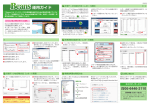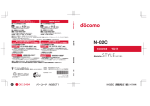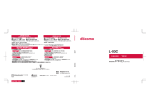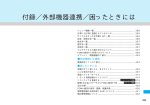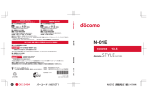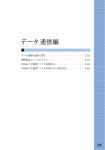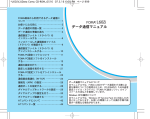Download 取扱説明書 N704iμ
Transcript
データ通信マニュアル FOMA 端末から利用できるデータ通信について ............. ご使用になる前に ............................................................... 手順を確認する .................................................................... パソコンの設定をする ........................................................ FOMA PC 設定ソフトについて ....................................... 各種設定の方法 .................................................................... 設定した通信を実行する..................................................... 通信設定最適化 .................................................................... 接続先(APN)の設定 ...................................................... ダイヤルアップネットワークの設定 ....................................... ダイヤルアップの設定を行う ............................................... AT コマンド一覧.................................................................. 1 3 4 7 14 20 26 29 30 31 38 49 データ通信マニュアルについて 本マニュアルでは、FOMA N704iμ でデータ通信をする際に必要な事項についての説明をはじめ、付 属の CD-ROM内の「N704iμ 通信設定ファイル(ドライバ)」 「FOMA PC 設定ソフト」のインストー ル方法などを説明しています。 お使いの環境によっては操作手順や画面が一部異なる場合があります。 FOMA 端末から利用できるデータ通信について 利用できるデータ通信の種類 FOMA 端末とパソコンを接続して利用できるデータ通信は、パケット通信、64K データ通信 とデータ転送(OBEX)に分類されます。 パケット通信 送受信されたデータ量に応じて課金され、受信最大 384kbps、送信最大 64kbps の通信速度でデータを送 受信します。少ないデータ量を高速でやりとりするのに適しています。 FOMA ネットワークに接続された企業内 LAN にアクセスすることもできます。 ドコモのインターネット接続サービス「mopera U」や「mopera」など、FOMA パケット通信対応アクセ スポイントを利用します。 FOMA USB 接続ケーブル(別売)を使ってパソコンと接続したり、専用ケーブルで PDA と接続すること により通信を行います。 ※データ量の大きいファイルの送受信を行った場合、通信料金が高額になりますのでご注意ください。 FOMA ネットワーク FOMAパケット通信対応アクセスポイント (mopera Uやmopera、 インターネット サービスプロバイダ) 基地局 パケット通信 FOMA端末 企業内LAN パソコン FOMA USB接続 ケーブル 64K データ通信 データ量に関係なく、接続された時間に応じて課金され、64kbps の安定した通信速度でデータを送受信 します。多くのデータ量をやりとりするのに適しています。 ドコモのインターネット接続サービス「mopera U」や「mopera」などの FOMA 64K データ通信対応ア クセスポイント、または ISDN 同期 64K アクセスポイントを利用します。 FOMA USB 接続ケーブルを使ってパソコンと接続したり、専用ケーブルで PDA と接続することにより通 信を行います。 ※長時間にわたる接続を行った場合、通信料金が高額になりますのでご注意ください。 mopera Uやmoperaなど、 FOMA 64Kデータ通信対応アクセスポイント FOMA ネットワーク 基地局 64Kデータ通信 ISDN同期64Kアクセスポイント (インターネットサービスプロバイダなど) FOMA端末 パソコン ISDN網 FOMA USB接続 ケーブル おしらせ d 海外でパケット通信、64K データ通信はご利用できません。 d 本 FOMA 端末はIP 接続には対応していません。 1 データ転送(OBEX) 赤外線や FOMA USB 接続ケーブルを使ってデータを送受信します。FOMA USB 接続ケーブルを使って、 パソコンとデータ転送を行うときには、後で説明する FOMA N704iμ 通信設定ファイル以外に、ドコモ ケータイ datalink ※もインストールする必要があります。 ※:詳細については付属の CD-ROM内の「ドコモケータイ datalink のご案内」をご覧ください。 ご利用にあたっての留意点 インターネットサービスプロバイダの利用料について インターネットを利用する場合は、ご利用になるインターネットサービスプロバイダに対する利用料が必要 となる場合があります。この利用料は、FOMA サービスの利用料とは別に直接インターネットサービスプロ バイダにお支払いいただきます。利用料の詳しい内容については、ご利用のインターネットサービスプロバ イダにお問い合わせください。 ドコモのインターネット接続サービス「mopera U」/「mopera」をご利用いただけます。「mopera U」 をご利用いただく場合は、お申し込みが必要(有料)となります。 「mopera」をご利用いただく場合は、お 申し込み不要、月額使用料無料です。 接続先(インターネットサービスプロバイダなど)の設定について パケット通信と 64K データ通信では接続先が異なります。パケット通信を行うときはパケット通信対応の 接続先、64K データ通信を行うときは FOMA64K データ通信、または ISDN 同期 64K 対応の接続先をご 利用ください。 a DoPa のアクセスポイントには接続できません。 a PIAFS などの PHS64K/32K データ通信のアクセスポイントには接続できません。 ネットワークアクセス時のユーザ認証について 接続先によっては、接続時にユーザ認証(ID とパスワード)が必要な場合があります。その場合は、通信ソ フト(ダイヤルアップネットワーク)で IDとパスワードを入力して接続してください。ID とパスワードは接 続先のインターネットサービスプロバイダまたは接続先のネットワーク管理者から付与されます。詳しい内 容については、インターネットサービスプロバイダまたは接続先のネットワーク管理者にお問い合わせくだ さい。 ブラウザ利用時のアクセス認証について パソコンのブラウザで FirstPass 対応サイトを利用する時のアクセス認証では FirstPass(ユーザ証明書) が必要です。付属の CD-ROM から FirstPass PC ソフトをインストールし、設定を行ってください。詳し くは CD-ROM 内の「FirstPassPCSoft」フォルダ内の「FirstPassManual」(PDF 形式)をご覧くださ い。「FirstPassManual」(PDF 形式)をご覧になるには、Adobe Reader(バージョン 6.0 以上を推奨) が必要です。お使いのパソコンにインストールされていない場合は、同 CD-ROM 内の Adobe Reader をイ ンストールしてご覧ください。ご使用方法等の詳細につきましては、Adobe Reader ヘルプを参照してく ださい。 パケット通信および 64K データ通信の条件について FOMA 端末で通信を行うには、次の条件が必要です。 a FOMA USB 接続ケーブル(別売)を利用できるパソコンであること。 a FOMA サービスエリア内であること。 a パケット通信の場合は接続先が FOMA のパケット通信に対応していること。 a 64K データ通信の場合は接続先が FOMA 64K データ通信、または ISDN同期 64K に対応していること。 ただし、上記の条件が整っていても、基地局が混雑していたり、電波状態が悪かったりする場合は通信でき ないことがあります。 2 ご使用になる前に 動作環境について データ通信を利用するためのパソコンの動作環境は以下のとおりです。 パソコン本体 a PC-AT互換機でCD-ROMドライブが使用できる機器 a USBポート(Universal Serial Bus Specification Rev1.1準拠) a ディスプレイ解像度 800 × 600 ドット、High Color(65,536 色)以上を推奨 OS ※ 1 a Windows 2000(日本語版) a Windows XP(日本語版) a Windows Vista(日本語版) 必要メモリ a Windows 2000:64Mバイト以上※ 2 a Windows XP:128M バイト以上※ 2 a Windows Vista:512Mバイト以上※ 2 ハードディスク容量 a 5M バイト以上の空き容量※ 2 ※ 1 : OS アップグレードからの動作は保証の対象外となります。 ※ 2 : 必要メモリ・ハードディスク容量は、パソコンのシステム構成によって異なることがあります。 CD-ROMをパソコンにセットすると、右のような警告画面が表示 される場合があります。この警告は、Internet Explorer のセキュ リティの設定によって表示されますが、使用には問題ありません。 「はい」をクリックしてください。 ※ 画面はWindows XPを使用した場合の例です。お使いのパソ コンの環境により異なる場合があります。 おしらせ d FOMA 端末をドコモの PDA「musea」、 「sigmarion Ⅲ」と接続してデータ通信を行うことができます。 「musea」と接続してデータ通信を行う場合はアップデートが必要です。アップデートの方法などの詳細につ いては、ドコモのホームページをご覧ください。 d FOMA 端末は、Remote Wakeup には対応していません。 d FOMA 端末は、FAX 通信には対応していません。 必要な機器について FOMA端末とパソコン以外に以下のハードウェア、ソフトウェアを使います。 a「FOMA USB 接続ケーブル」(別売)または「FOMA 充電機能付 USB 接続ケーブル 01」(別売) a 付属の CD-ROM「FOMA N704iμ 用 CD-ROM」 おしらせ d USB ケーブルは専用の「FOMA USB 接続ケーブル」または「FOMA 充電機能付 USB 接続ケーブル 01」を お買い求めください。パソコン用の USBケーブルはコネクタ部の形状が異なるため使用できません。 d 本書では、FOMA USB 接続ケーブルの場合で説明しています。 3 手順を確認する データ通信ではダイヤルアップ接続によって、FOMA データ通信に対応したインターネット サービスプロバイダや LAN に接続できます。 ■「FOMA N704iμ用 CD-ROM」について d N704iμ通信設定ファイル(ドライバ)、FOMA PC 設定ソフト、FirstPass PCソフトが入って います。 d N704iμ 通信設定ファイルとは、FOMA端末とパソコンを FOMA USB 接続ケーブル(別売)で 接続して、パケット通信、64Kデータ通信やデータ転送(OBEX)を行うときに必要なソフトウェ ア(ドライバ)です。N704iμ 通信設定ファイルをインストールすることで、Windows に各ド ライバが組み込まれます。 FOMA PC設定ソフトを使うと、パケット通信、64Kデータ通信の設定やダイヤルアップ作成を 簡単に行うことができます。 設定完了までの流れ パケット通信および 64K データ通信を利用する場合の準備について説明します。 パソコンとの接続/N704iμ通信設定ファイル(ドライバ)のインストール a パソコンと FOMA端末を FOMA USB 接続ケーブル(別売)で接続します。→ P.5、7 a N704iμ 通信設定ファイルをインストールします。→ P.8 <FOMA PC設定ソフトを使っ て接続先の設定をする場合> < FOMA PC 設定ソフトを 使わない場合> FOMA PC設定ソフトのインストール a FOMA PC 設定ソフトを使えるようにします。「FOMA PC 設定ソフトを インストールする」→ P.16 <パケット通信 をする場合> <64K データ通信 をする場合> 設定する 設定する a mopera U、mopera ※→ P.21 a その他のプロバイダ→ P.22 a mopera U、mopera ※→ P.24 a その他のプロバイダ→ P.25 接続と切断 設定する a FOMA PC 設定ソフトを使わずに 通信の設定をします。→ P.31 接続と切断 a 接続します。→ P.26 a 切断します。→ P.28 a 接続します。→ P.47 a 切断します。→ P.48 ※: FOMA端末とパソコンを接続してインターネットをするには、ブロードバンド接続等に対応した「mopera U」(お申 し込み必要)が便利です。使用した月だけ月額使用料がかかるプランもございます。また、お申し込みが不要で今すぐ インターネットに接続できる「mopera」もご利用いただけます。 詳しくはドコモのホームページをご覧ください。 4 USB モード設定を「通信モード」にする 外部接続端子をパケット通信、64K データ通信によるデータ転送に使う準備をします。 d パソコンに取り付ける前に、「USB モード設定」を「通信モード」に設定してください。 1 iX「各種設定」X「外部接続」X「USB モード設定」X「通信モード」 取り付け方法 FOMA USB接続ケーブル(別売)の取り付け方法について説明します。 パソコン USB端子 FOMA端末 FOMA USB 接続ケーブル 外部接続 端子 USBコネクタ 外部接続コネクタ (DoCoMoのロゴ面を上側にして 差し込んでください) 1 2 3 FOMA 端末の外部接続端子の端子キャップを開ける FOMA 端末の外部接続端子の向きを確認して、FOMA USB接続ケーブル の外部接続コネクタを水平に「カチッ」と音がするまで差し込む FOMA USB 接続ケーブルの USB コネクタを、パソコンの USB 端子に接 続する FOMA USB 接続ケーブルを接続すると FOMA 端末に「 」が表示されます。 おしらせ d FOMA 端末に表示される「 」は、N704iμ通信設定ファイルのインストールを行い、パソコンとの接続が認識され たときに表示されます。 5 取り外し方法 FOMA USB接続ケーブル(別売)の取り外し方法について説明します。 リリースボタン リリースボタン 1 2 3 パソコンの USB 端子から FOMA USB接続ケーブルを引き抜く FOMA USB接続ケーブルの外部接続コネクタのリリースボタンを押しな がら、水平に引き抜く FOMA 端末の外部接続端子の端子キャップを閉じる おしらせ d FOMA USB接続ケーブルの取り付け・取り外しを連続して行うと、FOMA 端末がパソコンに正しく認識でき なくなることがありますので間隔をおいて行ってください。 d 通信の切断・誤動作・データ消失の原因となるため、データ通信中に FOMA USB 接続ケーブルの取り外しは 行わないでください。 d FOMA USB接続ケーブルの外部接続コネクタを FOMA 端末の外部接続端子から引き抜くときは、コネクタの リリースボタンを押しながら引き抜いてください。無理に引っ張ろうとすると故障の原因となります。 6 パソコンの設定をする ここでは、パソコンとの接続から、N704iμ 通信設定ファイル(ドライバ)をインストール するまでの手順を説明します。 FOMA端末とパソコンを接続する を起動して、 「FOMA N704iμ 用 CD-ROM」をパソコンにセッ 1 Windows トする 2 「させる」をクリックして画面を終了 こ の画 面は、「FOMA N704iμ 用 CD-ROM」 をパソコンにセットすると自動的に表示されま す。表示されない場合は、そのまま操作 3 へ進 みます。 N704iμ 通信設定ファイルのインストール中 にこの画面が表示された場合も「 」をクリッ クします。 3 4 FOMA 端末の電源を入れて、FOMA USB 接続ケーブル(別売)を FOMA 端末に接続する FOMA USB 接続ケーブルをパソコンの USB 端子に接続する 「新しいハードウェアの検出ウィザード」画面が表示されます。 7 N704iμ通信設定ファイル(ドライバ)をインストールする d N704iμ通信設定ファイルのインストールを行う場合は、必ずパソコンの管理者権限を持った ユーザアカウントで行ってください。それ以外のアカウントでインストールを行うとエラーとな ります。パソコンの管理者権限の設定操作については、各パソコンメーカ、マイクロソフト社に お問い合わせください。 d N704iμ通信設定ファイルのインストール手順は、OSによって異なります。ご利用になるパソコ ンの OS に合った説明を参照してください。 Windows Vistaの場合は下記を参照してください。 Windows XP の場合は P.10へ進みます。 Windows 2000の場合は P.11 へ進みます。 d Windows Vistaの場合 1 FOMA端末にFOMA USB接続ケー ブル(別売)を接続する 「FOMA 端末とパソコンを接続する」 (P.7)の 操作4でFOMA USB接続ケーブルをパソコン に接続すると、自動的に右の画面が表示されま す。 2 「ドライバソフトウェアを検索して インストールします(推奨) 」を選択する ユーザアカウント制御画面が表示されます。 3 「続行」をクリックする 4 「オンラインで検索しません」を選択する 5 「ディスクはありません。他の方法 を試します」を選択する 8 6 「新しいハードウェアの検出ウィ ザード」画面が表示されたら、 「コ ンピュータを参照してドライバソ フトウェアを検索します」を選択す る 7 検索するフォルダを指定し、 「次へ」 をクリックする フォルダは、 「<CD-ROMドライブ名 >:¥USB Driver¥WinVista32」を指定します。 CD-ROM ドライブ名はお使いのパソコンに よって異なります。 」と表示 8 「このデバイス用のソフトウェアは正常にインストールされました。 されたら、 「閉じる」をクリックする 9 ほかのドライバもインストールする 引き続き、操作 1 ∼ 8 を参考にして、残りの 3 つのドライバ(P.12)をすべてインストールします。 操作 8 の終了後、「新しいハードウェアの検出ウィザード」画面が出なくなれば、ドライバのインス トールは終了です。「インストールしたドライバを確認する」(P.12)に進みます。 9 d Windows XP の場合 1 FOMA端末にFOMA USB接続ケー ブル(別売)を接続する 「FOMA 端末とパソコンを接続する」 (P.7)の 操作 4 で FOMA USB 接続ケーブルをパソコン に接続すると、自動的に右の画面が表示されま す。 2 「いいえ、今回は接続しません」を選択し、「次へ」をクリックする 3 「一覧または特定の場所からイン ストールする(詳細)」を選択し、 「次へ」をクリックする 4 「次の場所で最適のドライバを検 索する」を選択し、 「リムーバブル メディア(フロッピー、CD-ROM など)を検索」のチェックを外し、 「次の場所を含める」をチェックし て検索するフォルダを指定し、 「次 へ」をクリックする フォルダは、 「<CD-ROMドライブ名 >:¥USB Driver¥Win2k_XP」を指定します。 CD-ROM ド ラ イ ブ 名 は お 使 い の パ ソ コ ン に よって異なります。この画面では CD-ROM ド ライブ名が「D」です。 「完了」 5 「新しいハードウェアの検索ウィザードの完了」と表示されたら、 をクリックする 6 ほかのドライバもインストールする 引き続き、操作 1 ∼ 5 を参考にして、残りの 3 つのドライバ(P.12)をすべてインストールします。 操作 5 の終了後、「新しいハードウェアの検出ウィザード」画面が出なくなれば、ドライバのインス トールは終了です。 すべてのドライバのインストールが完了すると、タスクバーのインジケータから「新しいハードウェ アがインストールされ、使用準備ができました。」というメッセージが数秒間表示されます。 「インス トールしたドライバを確認する」(P.12)に進みます。 10 d Windows 2000の場合 1 FOMA端末にFOMA USB接続ケー ブル(別売)を接続する 「FOMA 端末とパソコンを接続する」 (P.7)の 操作 4 で FOMA USB 接続ケーブルをパソコン に接続すると、自動的に右の画面が表示されま す。 2 「次へ」をクリックする 「次へ」をク 3 「デバイスに最適なドライバを検索する(推奨)」を選択し、 リックする 4 「場所を指定」をチェックして「次へ」をクリックする 5 検索するフォルダを指定し、「OK」をクリックする フォルダは、「<CD-ROM ドライブ名 >: ¥USB Driver¥Win2k_XP」を指定します。 CD-ROMドライブ名はお使いのパソコンによって異なります。 6 ドライバ名を確認し、「次へ」をクリックする 「完了」 7 「新しいハードウェアの検索ウィザードの完了」と表示されたら、 をクリックする 8 ほかのドライバもインストールする ここでは「FOMA N704iμ」と表示されます。 引き続き、操作1∼7を参考にして、残りの3つのドライバ(P.12)をすべてインストールします。 操作 7 の終了後、「新しいハードウェアの検出ウィザード」画面が出なくなれば、ドライバのインス トールは終了です。「インストールしたドライバを確認する」(P.12)に進みます。 11 インストールしたドライバを確認する N704iμ 通信設定ファイル(ドライバ)が正しくインストールされていることを確認します。 ここでは Windows XPを例にして説明します。 1 「スタート」→「コントロールパネル」を選択 Windows Vista の場合 「スタート」→「コントロールパネル」を選択 Windows 2000 の場合 「スタート」→「設定」→「コントロールパネル」を選択 「パフォーマンスとメンテナンス」から「システム」アイコンをクリック する 2 Windows Vista の場合 コントロールパネル内の「システムとメンテナンス」を開く Windows 2000 の場合 コントロールパネル内の「システム」を開く 3 「ハードウェア」タブをクリックし、「デバイスマネージャ」をクリックする Windows Vista の場合 「デバイスマネージャ」を選択し、「続行」をクリックする Windows 2000 の場合 「ハードウェア」タブをクリックし、「デバイスマネージャ」をクリックする 各デバイスをクリックしてインス トールされたドライバ名を確認す る 4 「ユニバーサルシリアルバスコントローラ」また は「USB(Universal Serial Bus)コントロー ラ」 、 「ポート(COM と LPT)」、 「モデム」の下 にすべてのドライバ名が表示されていることを 確認します。 ドライバ名を確認したら、「FOMA PC設定ソ フトについて」(P.14)へ進みます。 デバイス名 ドライバ名 ユニバーサルシリアルバスコントローラまたは USB (Universal Serial Bus)コントローラ a FOMA N704iμ ポート(COMとLPT) a FOMA N704iμ Command Port a FOMA N704iμ OBEX Port モデム a FOMA N704iμ おしらせ d 上記の確認を行った際、すべてのドライバ名が表示されない場合は、アンインストール(P.13)の手順に従っ て N704iμ 通信設定ファイルを削除してから、再度インストールしてください。 12 N704iμ通信設定ファイル(ドライバ)をアンインストールする ドライバのアンインストールが必要な場合(ドライバをバージョンアップする場合など)は、 以下の手順で行ってください。ここではWindows XP を例にしてアンインストールを説明し ます。 d FOMA端末を接続している状態で「プログラムの追加と削除」を実行した場合は、アンインストールを 実行できません。 d N704iμ 通信設定ファイルのアンインストールを行う場合は、必ずパソコンの管理者権限を持っ たユーザアカウントで行ってください。それ以外のアカウントでアンインストールを行うとエ ラーとなります。パソコンの管理者権限の設定操作については、各パソコンメーカ、マイクロソ フト社にお問い合わせください。 1 2 FOMA 端末とパソコンが FOMA USB 接続ケーブル(別売)で接続され ている場合は、FOMA USB 接続ケーブルを取り外す Windows の「プログラムの追加と削除」を起動する 「スタート」→「コントロールパネル」→「プログラムの追加と削除」をクリックする Windows Vista の場合 「スタート」→「コントロールパネル」→「プログラムのアンインストール」をクリックする 3 「FOMA N704iμ USB」を選択して「変更と削除」をクリックする Windows Vista の場合 「FOMA N704iμ USB」を選択して「アンインストールと変更」をクリックし、「続行」をク リックする 4 「OK」をクリックしてアンインストールする 5 「はい」をクリックして Windowsを再起動する アンインストールを中止する場合は「キャンセル」をクリックします。 以上でアンインストールは終了です。 「いいえ」をクリックした場合は、手動で再起動をしてください。 おしらせ d Windows の「プログラムの追加と削除」に「FOMA N704iμ USB」が表示されていない場合は、次のよう に操作をしてください。 ①「FOMA N704iμ 用 CD-ROM」をパソコンにセットする ②「スタート」→「マイコンピュータ」を開く Windows Vistaの場合は「スタート」→「コンピュータ」を開く ③ CD-ROM アイコンを右クリックし、「開く」を選択する ④ CD-ROM 内の「USB Driver」→「Win2k_XP」フォルダを開く Windows Vistaの場合は「USB Driver」→「WinVista32」フォルダを開く ⑤「n704imun.exe」※をダブルクリックする ※:お使いのパソコンの設定によっては「n704imun」と表示されることがあります。 13 FOMA PC 設定ソフトについて FOMA PC 設定ソフトを使うと、簡単な操作で以下の設定ができます。 d FOMA PC設定ソフトを使わずに、パケット通信や64Kデータ通信を設定することもできます。 → P.31 FOMA端末とパソコンとの接続については、P.5 を参照してください。 かんたん設定 ガイドに従い操作することで、「FOMA データ通信用ダイヤルアップの作成」を行い、同時に「通信設定最 適化」などを行います。 通信設定最適化 「FOMA パケット通信」を利用する前に、パソコン内の通信設定を最適化します。 通信性能を最大限に活用するには、通信設定最適化が必要となります。 接続先(APN)の設定 パケット通信を行う際に必要な接続先(APN)の設定を行います。 FOMA パケット通信の接続先には、64K データ通信と異なり電話番号は使用しません。あらかじめ接続先 ごとに、FOMA 端末に APN(Access Point Name)と呼ばれる接続先名を登録し、その登録番号(cid) を接続先電話番号欄に指定して接続します。 お買い上げ時、cid1 には mopera の接続先(APN)「mopera.ne.jp」が、cid3 には mopera U の接続先 (APN) 「mopera.net」が登録されていますので、cid2 または 4 ∼ 10 に接続先(APN)を設定してください。 cid [Context Identifier]…FOMA端末に登録するパケット通信での接続先(APN)を管理する番号。FOMA 端末に APN 登録をするときに設定します。 おしらせ d FOMA PC設定ソフト Ver 4.0.0 以前の古いバージョン(以後、旧 FOMA PC 設定ソフトと呼びます)がイン ストールされている場合は、あらかじめ旧 FOMA PC設定ソフトをアンインストールしてください。 14 FOMA PC設定ソフトのインストールからインターネット接続までの流れ 「FOMA PC設定ソフト」をインストールします ソフトの インストール インストール方法は、P.16 を参照してください。 「旧 FOMA PC 設定ソフト」がインストールされている場合は、「FOMA PC 設定 ソフト Ver 4.0.0」のインストールを行う前にアンインスト−ルしてください。 「旧 FOMA PC 設定ソフト」がインストールされている場合は、「FOMA PC 設定 ソフト Ver 4.0.0」のインストールは行えません。 「旧 W-TCP 設定ソフト」および「旧 APN 設定ソフト」がインストールされている という画面が出た場合は、P.17 を参照してください。 各種設定前の準備をします 設定前の 準備 各種設定の前に FOMA 端末とパソコンが接続され、かつ正しく認識されているこ とを確認してください。 FOMA 端末とパソコンの接続方法については、P.5 を参照してください。 FOMA 端末をパソコンに正しく認識させる方法については、 「パソコンの設定をす る」 (P.7)を参照してください。 FOMA 端末がパソコンに正しく認識されていない場合、各種設定および通信を行 うことができません。 その場合は P.8 を参照して通信設定ファイルのインストールを行ってください。 ご利用の通信に対応した設定をします 各種 設定作業 かんたん設定「mopera U または mopera を利用したパケット通信設定方法」は、 P.21 を参照してください。 かんたん設定「その他のプロバイダを利用したパケット通信設定方法」は、P.22 を参照してください。 かんたん設定「mopera U または mopera を利用した 64K データ通信設定方法」 は、P.24 を参照してください。 かんたん設定「その他のプロバイダを利用した 64K データ通信設定方法」は、 P.25 を参照してください。 その他の設定は、P.29 以降を参照してください。 インターネットに接続します 接 続 接続方法は、P.26 を参照してください。 15 FOMA PC 設定ソフトをインストールする d インストールする前に動作環境を確認してください。→ P.3 d「FOMA PC設定ソフト」のインストールを行う場合は、必ずパソコンの管理者権限を持ったユー ザアカウントで行ってください。それ以外のアカウントでインストールを行うとエラーとなりま す。パソコンの管理者権限の設定操作については、各パソコンメーカ、マイクロソフト社にお問 い合わせください。 1 CD-ROMをパソコンにセットする 右の画面が自動的に表示されます。 メ ニ ュ ー が 動 作 す る 推 奨 環 境 は Microsoft Internet Explorer 6.0 以降です。お使いのパ ソコンが推奨環境を満たさないときや、CDROM をセットしてもメニューが表示されない 場合は次の手順で操作してください。 ① 「スタート」→「マイコンピュータ」を開く ② CD-ROMアイコンを右クリックし、 「開く」 を選択する ③ 「index.html」をダブルクリックする 2 「データリンクソフト・各種設定ソフト」をクリックする 3 「FOMA PC 設定ソフト」の項目の「インストール」をクリックする 「インストール」をクリックすると、下記のような警告画面が表示される場合があります。この警告 は、Internet Explorer のセキュリティの設定によって表示されますが、使用には問題ありません。 ※ 画面は Windows XP を使用した場合の例です。お使いのパソコンの環境により異なる場合があり ます。 「ファイルのダウンロード−セキュリティの警 告」画面が表示された場合 「実行」をクリックしてください。 Windows Vista の場合は、 「実行」をクリック し、 「続行」をクリックします。 「Internet Explorer −セキュリティの警告」画 面が表示された場合 「実行する」をクリックしてください。 Windows Vista の場 合は、「実行 する」をク リックし、「続行」をクリックします。 4 「次へ」をクリックする セットアップを開始する前に、現在使用中または常駐しているほかのプログラムがないことを確認し てください。使用中のプログラムがあった場合は、「キャンセル」をクリックし、使用中のプログラ ムを終了させた後、インストールを再開してください。 旧W-TCP設定ソフトまたは旧APN設定ソフトがインストールされているという画面が出た場合は、 P.17 を参照してください。 16 PC 設定ソフト」の使用許諾契約書の内容を確認の上、契約内容 5 「FOMA に同意する場合は「はい」をクリックする 「いいえ」をクリックし、「はい」をクリックすると、インストールは中止されます。 6 「次へ」をクリックする Windows XP、Windows 2000 の場合は、セットアップ後、タスクトレイに「通信設定最適化」 常駐の可否を選択できます。 常駐させる場合は「タスクトレイに常駐する」にチェックを入れ「次へ」をクリックして、インス トールを続行してください。インストール後でも FOMA PC 設定ソフトの「メニュー」→「通信設 定最適化をタスクトレイに常駐させる」を選択することにより設定を変更できます。 (参考):「タスクトレイに常駐する」設定が有効になっている場合は選択できません。 常駐させた場合は、デスクトップ右下のタスクトレイに表示されます。 7 インストール先を確認し、「次へ」をクリックする 8 プログラムフォルダのフォルダ名 を確認し、 「次へ」をクリックする 変更がある場合は「参照」をクリックし、任意のインストール先を指定して「次へ」をクリックして ください。 変更がある場合は新規フォルダ名を入力し、 「次 へ」をクリックします。 9 「完了」をクリックする セットアップを完了すると、 「FOMA PC 設定ソフト」の操作画面が起動します。このまま各種設定 をはじめられます。 FOMA PC設定ソフトインストール時の注意 <旧 W-TCP 設定ソフトがインストールされている場合> a「アプリケーション(プログラム)の追加と削除」から旧 W-TCP 設定ソフトを削除してください。 <旧 APN 設定ソフトがインストールされている場合> a「OK」をクリックすると、旧 APN 設定ソフトのアンインストールが自動的に行われた後、FOMA PC 設定ソフトがインストールされます。 17 < FOMA PC 設定ソフトがすでにインストールされている場合> a「OK」をクリックすると、インストールが中止されます。すでにインストールされている「FOMA PC 設定ソフト」を「アプリケーション(プログラム)の追加と削除」からアンインストールし て、インストールし直してください。 a 古いバージョンの「FOMA PC 設定ソフト」がインストールされている場合も同様の操作を行っ てください。 <インストール途中で「キャンセル」を押した場合> a インストールを継続する場合は「いいえ」を、中止する場合は、 「はい」をクリックしてください。 FOMA PC設定ソフトのバージョン情報を確認する 1 FOMA PC 設定ソフトを開く Windows Vista、Windows XP の場合 「スタート」→「すべてのプログラム」→「FOMA PC 設定ソフト」→「FOMA PC 設定ソフト」 の順に開く Windows 2000 の場合 「スタート」→「プログラム」→「FOMA PC 設定ソフト」→「FOMA PC 設定ソフト」の順に開く 2 ツールバーの「メニュー」→「バージョン情報」を開く FOMA PC 設定ソフトのバージョン情報が表示されます。 18 FOMA PC設定ソフトをアンインストールする FOMA PC 設定ソフトのアンインストールが必要な場合(FOMA PC 設定ソフトをバージョン アップする場合など)は、以下の手順で行ってください。ここでは Windows XP を例にして アンインストールを説明します。 d「FOMA PC設定ソフト」のアンインストールを行う場合は、必ずパソコンの管理者権限を持った ユーザアカウントで行ってください。それ以外のアカウントでアンインストールを行うとエラー となります。パソコンの管理者権限の設定操作については、各パソコンメーカ、マイクロソフト 社にお問い合わせください。 1 アンインストールを実行する前に Windows XP、Windows 2000 の場合は、「FOMA PC 設定ソフト」をアンインストールする前 に、FOMA 用に変更された内容を元に戻す必要があります。Windows Vista の場合は、操作 2 から 操作を開始してください。 (1) タスクトレイに常駐している「通信設定最 適化」を常駐させないようにする デスクトップ右下のタスクトレイの「通信設 定最適化」アイコンを右クリックして「終了」 をクリックします。 右クリック 「終了」をクリック (2) 起動中のプログラムを終了させる 「FOMA PC 設定ソフト」や「通信設定最適化」 が起動中にアンインストールを実行しようと すると、右のような画面が表示されます。ア ンインストールプログラムを中断し、それぞ れのプログラムを終了させてください。 2 アンインストールを開始する Windows Vista の場合 「スタート」→「コントロールパネル」→「プログラムのアンインストール」の順に開く Windows XP の場合 「スタート」→「コントロールパネル」→「プログラムの追加と削除」の順に開く Windows 2000 の場合 「スタート」→「設定」→「コントロールパネル」→「アプリケーションの追加と削除」の順に開く DoCoMo FOMA PC設 定 3 「NTT ソフト」を選択して「削除」をク 「NTT DoCoMo FOMA PC 設定ソフト」を 選択して リックする Windows Vista の場合 「NTT DoCoMo FOMA PC 設定ソフト」を 選択して「アンインストール」をクリックし、 「続行」をクリックする Windows 2000 の場合 「NTT DoCoMo FOMA PC 設定ソフト」を 選択して「変更と削除」をクリックする 19 「削除」をクリック 削除するプログラム名を確認し、 4 「はい」をクリックする アンインストールが開始されます。 5 「完了」をクリックする 「FOMA PC設定ソフト」のアンインストール が終了します。 おしらせ d「通信設定最適化」の解除 Windows XP または Windows 2000 で「通信設定最適化」が されている場合は右の画面が表示されます。アンインストールす る場合は、通常は「はい」をクリックして、最適化を解除してく ださい。 通信設定最適化の解除は再起動後に行われます。 各種設定の方法 通信設定をする前に、FOMA 端末がFOMA USB接続ケーブル(別売)によりご利用のパソコ ンに接続され、かつパソコンのデバイス上に N704iμ 通信設定ファイル(ドライバ)が正し く認識されている必要があります。 1 FOMA PC 設定ソフトを開く 本ソフトを起動すると右の操作画面が表示され ます。 Windows Vista、Windows XP の場合 「ス タ ー ト」→「す べ て の プ ロ グ ラ ム」→ 「FOMA PC 設定ソフト」→「FOMA PC 設 定ソフト」の順に開く Windows 2000 の場合 「スタート」→「プログラム」→「FOMA PC 設定ソフト」→「FOMA PC 設定ソフト」の 順に開く 20 かんたん設定「mopera U またはmoperaを利用したパケット通信設定方法」 d 最大384Kbpsのパケット通信の設定を行います。プロバイダは、ドコモのインターネット接続 サービス mopera Uまたは moperaを利用します。 パケット通信:受信最大384Kbps、送信最大 64kbps のパケット通信が可能です。送受信した データ量に応じて課金されますので、時間を気にせずデータ通信ができます。 d「パケット通信」を利用して画像を含むサイトやインターネットホームページの閲覧、ファイルの ダウンロードなどのデータ量の多い通信を行うと、通信料が高額となりますのでご注意ください。 1 「かんたん設定」をクリックする 2 「パケット通信」を選択し、「次へ」をクリックする U』への接続」または「『mopera』への接続」を選択し、 「次 3 「『mopera へ」をクリックする mopera U または mopera 以外のプロバイダをご利用のお客様は、P.22 を参照してください。 4 「OK」をクリックする 接 5 接続名の入力と接続方式(PPP 続)を選択し、「次へ」をクリック パソコンに接続された FOMA 端末から接続先(APN)設定を取得します。しばらくお待ちください。 する 現在作成している接続の名前を自由に設定でき ます。わかりやすい名前を「接続名」欄にご入 力ください。 入力禁止文字 ¥/: * ?!<> │” (半角のみ)は使 用できません。 接続方式を選択してください。 mopera Uは、 「PPP 接続」・ 「IP接続」ともに 対応しています。moperaは「PPP 接続」のみ に対応しています。 ただし、本 FOMA 端末は、IP 接続には対応して いません。 発信者番号の通知については「設定しない」ま たは「186 を付加する」を選択してください。 接続方式については、mopera U に最適な方式 が自動的に設定されます。 6 ユーザ ID ・パスワード・使用可能 ユーザーの選択を設定し、「次へ」 をクリックする mopera U ま た は mopera の 場 合 は、ユ ー ザ ID・パスワードについては空欄のままでも接続 できます。 使 用 可能 ユ ー ザー の 選択 で、「すべ て のユ ー ザー」を選択すると Windows に登録されてい るすべてのユーザーに対して接続が設定されま す。 Windows Vista の場合 ユーザ ID・パスワードを設定し、「次へ」を クリックする 操作 8 へ進みます。 7 「最適化を行う」をチェックし、「次へ」をクリックする FOMA パケット通信を利用するためパソコン内の通信設定を最適化します。すでに最適化されてい る場合には、この画面は表示されません。 21 8 設 定 情 報 を 確 認 し、 「完 了」を ク リックする 設定された内容が一覧で表示されます。設定内 容に誤りがないことを確認してください。 「デスクトップにダイヤルアップのショート カットを作成する」をチェックすれば自動的に ショートカットが作成されます。 設定内容を変更する場合は「戻る」をクリック します。 9 「OK」をクリックする 設定変更を有効にするためには、パソコンを再起動する必要があります。再起動の選択画面が表示さ れた場合は「はい」をクリックします。 設定した通信を実行します。→ P.26 かんたん設定「その他のプロバイダを利用したパケット通信設定方法」 1 「かんたん設定」をクリックする 2 「パケット通信」を選択し、「次へ」をクリックする 3 「その他」を選択し、「次へ」をクリックする 4 「OK」をクリックする パソコンに接続された FOMA 端末から接続先(APN)設定を取得します。 しばらくお待ちください。 5 パケット通信設定を行う 端末設定取得が完了すると、 「パケット通信設 定」画面が表示されます。 「接続名」の空欄に任意の接続名を入力してくだ さい。 入力禁止文字 ¥/: * ?!<> │” (半角のみ)は使 用できません。 ダイヤルアップ時に発信者番号を通知するかど うかを選択してください。 「接続先(APN)の選択」欄には標準でmopera U に接続するための「APN:mopera.net」と moperaに接続するための 「APN:mopera.ne.jp」 が設定されています。 発信者番号通知の設定については、ご利用にな るプロバイダの指示情報に従ってください。 22 6 「接続先(APN)設定」をクリック する お 買 い 上 げ 時、cid1 に は mopera の 接 続 先 (APN) 「mopera.ne.jp」が、cid3 には mopera U の接続先(APN) 「mopera.net」が登録さ れていますので、cid は 2 または 4 ∼ 10 に設定 します。 「追 加」を ク リ ッ ク し て 表 示 さ れ る「接 続 先 (APN)の追加」画面で、接続方式を選択し、 ご利用のプロバイダのFOMAパケット通信に対 応した接続先(APN)を正しく入力し、「OK」 をクリックしてください。「接続先(APN)設 定」画面に戻ります。 接続先には、半角文字で英数字、ハイフン(-)、 ピリオド(.)のみ入力できます。 7 接続先を選択し、「OK」をクリックする 操作 5 の画面に戻ります。 「接続先(APN)の選択」には、操作 6 で設定した接続先(APN)が表示されます。 8 「接続先(APN)の選択」で接続先(APN)を確認し、「次へ」をクリックする 高度な設定(TCP / IP の設定)をする場合 「詳細情報の設定」をクリックすると、「IP アドレス」、「ネームサーバー」の設定画面が表示され ます。ご加入のプロバイダや、社内 LAN等のダイヤルアップ情報として入力が必要な場合は、入 力指示情報を元に、各種アドレスを登録してください。 9 ユーザ ID ・パスワード・使用可能 ユーザーの選択を設定し、「次へ」 をクリックする 使 用 可能 ユ ー ザー の 選択 で、「すべ て のユ ー ザー」を選択すると Windows に登録されてい るすべてのユーザーに対して接続が設定されま す。 ユーザ ID・パスワードの設定は、プロバイダか ら提供された各種情報を、大文字・小文字等に 注意し、正確に入力してください。 Windows Vista の場合 ユーザ ID・パスワードを設定し、「次へ」を クリックする 操作 11 へ進みます。 10 「最適化を行う」をチェックし、「次へ」をクリックする FOMA パケット通信を利用するためパソコン内の通信設定を最適化します。すでに最適化されてい る場合には、この画面は表示されませんので、操作 11 に進みます。 定 情 報 を 確 認 し、 「完 了」を ク 11 設リックする 設定された内容が一覧で表示されます。設定内 容に誤りがないことを確認してください。 「デスクトップにダイヤルアップのショート カットを作成する」をチェックすれば自動的に ショートカットが作成されます。 設定内容を変更する場合は「戻る」をクリック します。 23 12 「OK」をクリックする 設定変更を有効にするためには、パソコンを再起動する必要があります。再起動の選択画面が表示さ れた場合は「はい」をクリックしてください。 設定した通信を実行します。→ P.26 かんたん設定「mopera U またはmoperaを利用した64Kデータ通信設定方法」 d 通信速度 64kbpsの 64K データ通信の設定を行います。プロバイダは、ドコモのインターネット 接続サービス mopera Uまたは moperaを利用します。 d 64kbps の安定した通信速度によって快適なインターネットアクセスが実現できます。64K デー タ通信は接続していた時間に応じて課金されます。 d「64K データ通信」を利用して長時間通信を行うと、通信料が高額となりますのでご注意ください。 1 「かんたん設定」をクリックする 2 「64K データ通信」を選択し、「次へ」をクリックする U』への接続」または「『mopera』への接続」を選択し、 「次 3 「『mopera へ」をクリックする mopera U または mopera 以外のプロバイダをご利用のお客様は、P.25 を参照してください。 接続名の入力とモデムを選択し、 4 「次へ」をクリックする 「64K データ通信設定」画面になります。現在 作成している接続の名前を自由に設定できま す。わかりやすい名前を「接続名」欄にご入力 ください。 入力禁止文字 ¥/: * ?!<> │” (半角のみ)は使 用できません。 FOMA USB 接続ケーブル(別売)を使う場合、 モデム名は「FOMA N704iμ」を選択します。 発信者番号の通知については「設定しない」ま たは「186 を付加する」を選択してください。 5 ユ ー ザ ID ・ パ ス ワ ー ド・ 使 用 可 能 ユーザーの選択を設定し、「次へ」 をクリックする mopera U ま た は mopera の 場 合 は、ユ ー ザ ID・パスワードについては空欄のままでも接続 できます。 使 用 可能 ユ ー ザー の 選択 で、「すべ て のユ ー ザー」を選択すると Windows に登録されてい るすべてのユーザーに対して接続が設定されま す。 Windows Vista の場合 ユーザ ID・パスワードを設定し、「次へ」を クリックする 24 6 設 定 情 報 を 確 認 し、 「完 了」を ク リックする 設定された内容が一覧で表示されます。設定内 容に誤りがないことを確認してください。 「デスクトップにダイヤルアップのショート カットを作成する」をチェックすれば自動的に ショートカットが作成されます。 設定内容を変更する場合は「戻る」をクリック します。 7 「OK」をクリックする 設定した通信を実行します。→ P.26 かんたん設定「その他のプロバイダを利用した64Kデータ通信設定方法」 1 「かんたん設定」をクリックする 2 「64K データ通信」を選択し、「次へ」をクリックする 3 「その他」を選択し、「次へ」をクリックする 「次 4 ダイヤルアップ情報を入力し、 へ」をクリックする mopera U ま た は mopera 以 外 の ISDN 同 期 64K アクセスポイントを持つサービスプロバ イダに接続する場合は、ダイヤルアップ作成時 に、以下の項目を登録します。 a接続名(任意) aモデムの選択(FOMA N704iμ) a電話番号 aダイヤルアップ時の発信者番号の通知について 入力禁止文字 ¥/: * ?!<> │” (半角のみ)は使 用できません。 プロバイダ情報を元に正しく入力してくださ い。電話番号は、大文字・小文字等に注意し、 半角文字で正確に入力してください。 発信者番号通知の設定については、ご利用にな るプロバイダの指示情報に従ってください。 高度な設定(TCP / IP の設定)をする場合 「詳細情報の設定」をクリックすると「IP アドレス」、 「ネームサーバー」の設定画面が表示されま す。ご加入のプロバイダや、社内 LAN などのダイヤルアップ情報として入力が必要な場合は、入 力指示情報を元に、各種アドレスを登録してください。 25 5 ユーザ ID ・パスワード・使用可能 ユーザーの選択を設定し、「次へ」 をクリックする 使 用 可能 ユ ー ザー の 選択 で、「すべ て のユ ー ザー」を選択すると Windows に登録されてい るすべてのユーザーに対して接続が設定されま す。 ユーザ ID・パスワードの設定は、プロバイダか ら提供された各種情報を、大文字・小文字等に 注意し、正確に入力してください。 Windows Vista の場合 ユーザ ID・パスワードを設定し、「次へ」を クリックする 6 設 定 情 報 を 確 認 し、 「完 了」を ク リックする 設定された内容が一覧で表示されます。設定内 容に誤りがないことを確認してください。 「デスクトップにダイヤルアップのショート カットを作成する」をチェックすれば自動的に ショートカットが作成されます。 設定内容を変更する場合は「戻る」をクリック します。 7 「OK」をクリックする 設定した通信を実行します。→ P.26 設定した通信を実行する 1 デスクトップの接続アイコンをダブルクリックする デスクトップに接続アイコンがない場合は次の操作を行ってください。 Windows Vista の場合 「スタート」→「接続先」の順に開き、接続先を選択して「接続」をクリックする Windows XP の場合 「スタート」→「すべてのプログラム」→「アクセサリ」→「通信」→「ネットワーク接続」→接 続先を開く Windows 2000 の場合 「スタート」→「プログラム」→「アクセサリ」→「通信」→「ネットワークとダイヤルアップ接 続」→接続先を開く 26 2 「ダイヤル」をクリックし、接続を 実行する mopera Uまたはmoperaの場合は、 「ユーザー 名」・「パスワード」については空欄のままでも 接続できます。その他のプロバイダやダイヤル アップ接続の場合は、 「ユーザー名」 ・ 「パスワー ド」を入力し、 「ダイヤル」をクリックしてくだ さい。 <接続中の状態を示す画面が表示されます> この間にユーザー名、パスワードの確認など のログオン処理が行われます。 <接続の完了> 接続が完了すると、デスクトップ右下のタス クバーのインジケータから、右の画面のよう なメッセージが数秒間表示されます(OS に よっては接続完了画面が表示される場合が あります。 「OK」をクリックしてください) 。 ブラウザソフトを起動してサイトやイン ターネットホームページを閲覧したり、電子 メールなどを利用できます。 右の画面のようなメッセージが表示されな い場合は、「ダイヤルアップネットワークの 設定」 (P.31) 、 「ダイヤルアップの設定を行 う」 (P.38)を再度確認してください。 d パケット通信中には、通信状態によって FOMA端末にアイコンが表示されます。 (通信中、データ送信中) (通信中、データ受信中) (通信中、データ送受信なし) (発信中、または切断中) (着信中、または切断中) d 64Kデータ通信中には、FOMA 端末に「 」が表示されます。 おしらせ d FOMA USB接続ケーブル(別売)でデータ通信をする場合、ダイヤルアップアイコンからの発信は、アイコ ン作成時の FOMA 端末のみ有効です。 したがって、異なる FOMA 端末を接続する場合は、再度、通信設定ファイル(ドライバ)のインストールが必 要となります。 27 切断のしかた インターネットブラウザを終了しただけでは切断されていない場合がありますので、以下の操 作で確実に切断してください。 1 タスクトレイのダイヤルアップアイコンをダブルク リックする 接続の画面が表示されます。 ダイヤルアップアイコン Windows Vista の場合 「スタート」→「接続先」の順に開く 接続しているダイヤルアップを選択します。 2 「切断」をクリックする おしらせ d パソコンに表示される通信速度は、実際の通信速度とは異なる場合があります。 こんなときは d ネットワークに接続できない(ダイヤルアップ接続ができない)場合は、まず以下の項目につい て確認してください。 現 象 チェックする箇所 「FOMA N704iμ」がパソ ・ お使いのパソコンが動作環境(P.3)を満たしているかを確認してください。 コン上で認識できない ・ N704iμ 通信設定ファイル(ドライバ)がインストールされているか確認してください。 ・ FOMA 端末がパソコンに接続され、電源が入っているか確認してください。 ・ FOMA USB接続ケーブル(別売)がしっかりと接続されていることを確認してください。 ・ USB モード設定(P.5)が「通信モード」になっているか確認してください。 相手先に接続できない ・ ID(ユーザー名)やパスワードの設定が正しいかどうか確認してください。 ・ FOMA USB接続ケーブル(別売)がしっかりと接続されていることを確認してください。 ・ 接続先が発信者番号の通知を要求する場合は、電話番号に「184」を付加していないかど うかを確認してください。 ・ モデムのプロパティで「フロー制御を使う」にチェックが付いていることを確認してくだ さい。 ・ 接続先の APN が正しいかどうかを確認してください。 ・ 上記の確認を行っても相手先に接続できない場合は、インターネットサービスプロバイダ またはネットワーク管理者に設定方法などについてご相談ください。 28 通信設定最適化 「通信設定最適化」はFOMA ネットワークで「パケット通信」を行う際に、TCP / IP の伝送 能力を最適化するための「TCPパラメータ設定ツール」です。Windows XP またはWindows 2000 でFOMA 端末の通信性能を最大限に活用するには、このソフトウェアによる通信設定 が必要です。 最適化の設定と解除 ここではWindows XPを例にして設定と解除を説明します。 1 プログラムを起動する (1)「FOMA PC設定ソフト」から操作する場 合 プログラム起動後、 「マニュアル設定」の「通 信設定最適化」をクリックする (2) タスクトレイから操作する場合 デスクトップ右下のタスクトレイの「通信設 定最適化」アイコンをクリックし、プログラ ムを起動する 2 左クリック 以下の操作を行う 現在開いているすべてのプログラムを終了させ画面表示に従ってパソコンを再起動してください。再 起動した後、システム設定の最適化が有効になります。 (1) システム設定が最適化されていない場合 「FOMA 端末(受信最大 384kbps)」を選択 し、「最適化を行う」をクリックする 「通信設定最適化(ダイヤルアップ作成)」画 面が表示されます。最適化するダイヤルアッ プを選択して「実行」をクリックすると、シ ステム設定、ダイヤルアップ設定それぞれの 最適化が実行されます。 (2) システム設定が最適化されている場合 「通信設定最適化(ダイヤルアップ作成)」画 面が表示されます。 内容の変更などがある場合は、設定を行って ください。 29 (3) システム設定、ダイヤルアップ設定の最適 化を解除する場合 最適化を解除するダイヤルアップのチェック を外し、「システム設定」をクリックする 確認画面で「はい」をクリックし、「OK」を クリックすると、 「通信設定最適化」画面が表 示されます。 「最適化を解除する」をクリックする ダイヤルアップ設定の最適化のみを解除する 場合は、最適化を解除するダイヤルアップの チェックを外し、 「実行」をクリックしてくだ さい。 「OK」をクリックした後、パソコンを再起動 してください。 接続先(APN)の設定 パケット通信の接続先(APN)を設定します。最大10 件まで設定でき、cid(登録番号)の 1 ∼ 10に登録して管理します。 d お買い上げ時、cid1には moperaの接続先(APN)「mopera.ne.jp」が、cid3には mopera Uの接 続先 (APN)「mopera.net」が登録されていますので、cid2 または4 ∼10に接続先(APN)を 設定します。 PC設定ソフト」起動後、 1 「FOMA 「接続先(APN)設定」をクリック する 2 FOMA 端末設定取得画面で「OK」をクリックする 3 接続先(APN)の設定をする 接続された FOMA 端末に自動的にアクセスして登録されている接続先(APN)情報を読み込みます。 FOMA 端末が接続されていない場合は起動しません。 接続先(APN)の追加・編集・削除 a 接続先(APN)を追加する場合 「接続先(APN)設定」画面で、「追加」をクリックする a 登録済みの接続先(APN)を編集する場合 「接続先(APN)設定」画面で、対象の接続先(APN)を一覧から選択して「編集」をクリックする a 登録済みの接続先(APN)を削除する場合 「接続先(APN)設定」画面で、対象の接続先(APN)を一覧から選択して「削除」をクリックする cid1 と cid3 に登録されている接続先は削除できません(cid3 を選択して「削除」をクリックしても、実 際には削除されず、「mopera.net」に戻ります)。 ファイルへの保存 FOMA端末に登録された接続先(APN)設定のバックアップを取ったり、編集中の接続先(APN)設定を保存す る場合は、ツールバーの「ファイル」メニューからの操作で、接続先(APN)設定の保存ができます。 ファイルからの読み込み 保存された接続先(APN)設定を再編集したり、FOMA 端末に書き込んだりする場合には、ツールバーの 「ファイル」メニューからの操作で、パソコンに保存されている接続先(APN)設定を読み込むことができ ます。 30 FOMA端末への接続先(APN)情報の書き込み 「接続先(APN)設定」画面で「FOMA端末へ設定を書き込む」をクリックすると、表示されている接続先(APN) 設定をFOMA端末に書き込むことができます。 ダイヤルアップ作成機能 「接続先(APN)設定」画面で追加・編集された接続先(APN)を選択して「ダイヤルアップ作成」をク リックします。 FOMA 端末設定書き込み画面が表示されますので、 「はい」をクリックしてください。FOMA 端末への書き 込み終了後、「パケット通信用ダイヤルアップの作成」画面が表示されます。 任意の接続名を入力して「ユーザ ID・パスワードの設定」をクリックしてください。ユーザ ID とパスワー ドを入力し、使用可能ユーザーの選択をして、 「OK」をクリックしてください。mopera Uまたは mopera の場合は、ユーザ ID・パスワードについては空欄のままでも構いません。 ご利用のプロバイダより、IP および DNS 情報の設定が指示されている場合は、 「パケット通信用ダイヤル アップの作成」画面で「詳細情報の設定」をクリックし、必要な情報を登録して、 「OK」をクリックします。 設定入力後、「FOMA 端末へ設定を書き込む」をクリックして上書きを確認してから、書き込みを実行して ください。 おしらせ d APN 設定(FOMA パケット通信の接続先)は、FOMA 端末に登録される情報であるため、異なる FOMA 端末 を接続する場合は、再度 APN 登録をする必要があります。 d パソコンで作成したダイヤルアップの設定を継続利用する場合は、同一 APN 設定(cid 設定)番号を端末に登 録してください。 ダイヤルアップネットワークの設定 FOMA PC 設定ソフトを使わずに、パケット通信/ 64K データ通信のダイヤルアップ接続の 設定を行う方法について説明します。以下のような流れになります。 d 64Kデータ通信を行う場合は「ダイヤルアップネットワークの設定」は不要です。 「ダイヤルアッ プの設定を行う」(P.38)に進んでください。 ATコマンドについて d AT コマンドとは、モデム制御用のコマンドです。FOMA 端末は AT コマンドに準拠し、さらに拡 張コマンドの一部や独自の ATコマンドをサポートしています。 d AT コマンドを入力することによって、「データ通信」や FOMA 端末の詳細な設定、設定内容の確 認(表示)をすることができます。 COM ポートを確認する d 接続先(APN)の設定を行う場合、N704iμ通信設定ファイル(ドライバ)のインストール後に 組み込まれた「FOMA N704iμ」(モデム)に割り当てられた COM ポート番号を指定する必要 があります。ここではCOMポート番号の確認方法について説明します。ここで確認した COMポー トは接続先(APN)の設定(P.34)で使用します。 d 準備 1 2 FOMA 端末と FOMA USB 接続ケーブル(別売)を接続する FOMA 端末の電源を入れて FOMA 端末と接続した FOMA USB 接続ケー ブルをパソコンに接続する d Windows Vistaで COM ポートを確認する場合 1 「スタート」→「コントロールパネル」を開く 2 コントロールパネル内の「ハードウェアとサウンド」→「電話とモデムの オプション」を開く 31 「市外局番/エリアコード」を入 3 「所在地情報」画面が表示された場合は、 力して「OK」をクリックする デ ム」タ ブ を ク リ ッ ク し て 4 「モ 「FOMA N704iμ」の「接続先」欄 の COM ポートを確認し、 「OK」を クリックする 確認した COM ポート番号は、接続先(APN) の設定(P.34)で使用します。 画面に表示される内容および COM ポートの番 号は、お使いのパソコンによって異なります。 d Windows XP で COM ポートを確認する場合 1 「スタート」→「コントロールパネ ル」を開く 2 コントロールパネル内の「プリン タとその他のハードウェア」から、 「電話とモデムのオプション」を開 く 32 「市外局番/エリアコード」を入 3 「所在地情報」画面が表示された場合は、 力して「OK」をクリックする デ ム」タ ブ を ク リ ッ ク し て 4 「モ 「FOMA N704iμ」の「接続先」欄 のCOMポートを確認し、 「OK」を クリックする 確認した COM ポート番号は、接続先(APN) の設定(P.34)で使用します。 画面に表示される内容および COM ポートの番 号は、お使いのパソコンによって異なります。 d Windows 2000で COM ポートを確認する場合 1 「スタート」→「設定」→「コントロールパネル」を開く 2 コントロールパネル内の「電話と モデムのオプション」を開く 「市外局番」を入力し、 「OK」を 3 「所在地情報」画面が表示された場合は、 クリックする 33 デ ム」タ ブ を ク リ ッ ク し て 4 「モ 「FOMA N704iμ」の「接続先」欄 のCOMポートを確認し、 「OK」を クリックする 確認したCOMポート番号は、接続先(APN)の 設定(P.34)で使用します。 画面に表示される内容および COM ポートの番 号は、お使いのパソコンによって異なります。 接続先(APN)を設定する お買い上げ時 cid1:mopera.ne.jp cid3:mopera.net cid2、4 ∼10:設定なし 設定を行うためには、AT コマンドを入力するための通信ソフトが必要です。ここではWindows 標 準添付の「ハイパーターミナル」を使った設定方法を説明します。 d Windows Vistaは「ハイパーターミナル」に対応していません。Windows Vistaの場合は、Windows Vista対応のソフトを使って設定してください(ご使用になるソフトの設定方法に従ってください) 。 接続先について<APN/cid> d パケット通信の接続先には、64K データ通信と異なり、電話番号を使用しません。接続には電話 番号の代わりに APN を設定して接続します。 d APN設定とは、パソコンからパケット通信用の電話帳を登録するようなもので、登録するときは、 1から 10の登録番号(cid)を付与して登録し、その登録番号(cid)を接続先番号の一部として 使用します。お買い上げ時、cid1 には mopera の接続先(APN)「mopera.ne.jp」が、cid3 に は mopera Uの接続先(APN) 「mopera.net」が登録されていますので、cid2または 4∼10に 接続先(APN)を設定してください。※ 1 d APNは「cid(1∼ 10までの管理番号) 」によって管理されます。接続する接続先番号を「* 99 ***< cid番号>#」とするとcid 番号の接続先に接続します。 d moperaに接続する場合は接続先番号を「*99*** 1#」に、mopera U に接続する場合は、 「* 99*** 3#」にすると、簡単に moperaまたはmopera Uを利用することができます。※ 2 d APN設定は、携帯電話に相手先情報(電話番号など)を登録するのと同じように接続先をFOMA 端末に登録します。携帯電話の電話帳と比較すると以下のようになります。 APN設定 登録するデータ APN cid 電話帳のメモリ番号 ─ 登録のしかた 使いかた 携帯電話の電話帳 電話番号 相手の名前 パソコンを使って登録する ○(FOMA PC設定ソフトなどを使用) ○(専用ソフトが必要) 携帯電話を使って登録する ×(確認もできません) ○ cidを指定して接続 電話帳から検索してかける ─ FOMA 端末のダイヤルボタンから 直接電話番号を入力してかける d 登録した cidはダイヤルアップ接続設定での接続番号となります。 d mopera Uまたは mopera以外の接続先(APN)については、インターネットサービスプロバイ ダまたはネットワーク管理者にお問い合わせください。 ※ 1:「ダイヤルアップネットワーク」の電話番号欄に APN を入力して接続するのではなく、FOMA 端末側に接続先(イン ターネットサービスプロバイダ)についてあらかじめAPN 設定を行います。 ※ 2: 他のインターネットサービスプロバイダなどに接続する場合は、APNを設定し、cid の 2 番または 4 ∼ 10番に登録し てください。 34 <例:Windows XP の場合> 1 FOMA 端末と FOMA USB 接続ケーブル(別売)を接続する 端末の電源を入れて FOMA 端末と接続した FOMA USB 接続ケー 2 FOMA ブルをパソコンに接続する パソコンで、「スタート」→「すべてのプログラム」→「アクセサリ」→ 3 「通信」→「ハイパーターミナル」をクリックしてハイパーターミナルを 起動する Windows 2000 の場合 「スタート」→「プログラム」→「アクセサリ」→「通信」→「ハイパーターミナル」の順に開く 「はい」をクリック 4 「今後、このメッセージを表示しない」をチェックし、 する 5 「名前」欄に任意の名前を入力し、 「OK」をクリックする ここでは例として「sample」と入力します。 から「FOMA N704iμ」 6 「接続方法」 を選択し、「OK」をクリックする 接続画面が表示されるので、 「キャンセル」をク リックする 「FOMA N704iμ」のCOM ポートを選択でき る場合 COM ポートのプロパティが表示されるので 「OK」をクリックする ここでは例として「COM3」を選択します。 実 際 に「接 続 方 法」で 選 択 す る「FOMA N704iμ」のCOMポート番号は、 「COMポー トを確認する」 (P.31)を参照して確認して ください。 35 「FOMA N704iμ」のCOM ポートを選択でき ない場合 「キャンセル」をクリックして「接続の設定」 画面を閉じ、以下の操作を行ってください。 (1)「ファイル」→「プロパティ」を選択 (2)「sampleのプロパティ」画面の「接続の 設定」タブの「接続方法」欄で「FOMA N704iμ」を選択 (3)「国 / 地域番号と市外局番を使う」の チェックを外す (4)「OK」をクリックする 7 接続先(APN)を入力し、 を押す AT+CGDCONT= < cid > , “PPP”, “APN” の形式で入力する <cid>:2、4 ∼ 10 までのうち任意の番号を 入力する すでに cid が設定してある場合は設定が上書き されますので注意してください。 “PPP”: そのまま“PPP”と入力します。 “APN”: 接続先(APN)を“ ”で囲んで入力 します。 「OK」と表示されれば、接続先(APN)の設定 は完了です。 例:cid の 2 番に XXX.abc という APN を設定 する場合 AT+CGDCONT=2,"PPP","XXX.abc" と入力します。 「ファイル」メニューを開き、「ハイ 8 「OK」と表示されることを確認し、 パーターミナルの終了」をクリックしてハイパーターミナルを終了する 「“sample”と名前付けされた接続を保存しますか?」と表示されますが、とくに保存する必要はあ りません。 おしらせ d P.36 の操作 7 以降、 「ハイパーターミナル」で入力した AT コマンドが表示されないことがあります。このよう なときは、ATE1 と入力すれば、以降に入力する AT コマンドが見えるようになります。 d AT コマンドで接続先(APN)設定をリセットする場合 ・ リセットを行った場合、cid=1の接続先(APN)設定が「mopera.ne.jp」(初期値)に、cid=3の接続先(APN)設定が 「mopera.net」(初期値)に戻り、cid=2、4∼10の設定は未登録となります。 <入力方法> AT + CGDCONT= (すべての cidをリセットする場合) AT + CGDCONT=〈cid〉 (特定の cid のみリセットする場合) d AT コマンドで接続先(APN)設定を確認する場合 ・ 現在の設定内容を表示させます。 <入力方法> AT +CGDCONT? 36 発信者番号の通知/非通知を設定する d パケット通信を行うときに、通知/非通知設定(接続先にお客様の発信者番号を通知する、しな いの設定)を行うことができます。発信者番号はお客様の大切な情報なので、通知する際には十 分にご注意ください。 d 発信者番号の通知/非通知設定は、ダイヤルアップ接続を行う前に ATコマンドで設定できます。 d 発信者番号の通知/非通知、または「設定なし」 (初期値)に戻すには*DGPIRコマンド(P.50) で設定します。 1 「ハイパーターミナル」を起動する 2 パケット通信時の発信者番号の通 知(186)/非通知(184)を設 定する 「AT * DGPIR=<n>」の形式で入力します。 発信/着信応答のときに自動的に184(非通知) を付ける場合 AT* DGPIR=1 と入力する 発信/着信応答のときに自動的に 186(通知) を付ける場合 AT* DGPIR=2 と入力する 3 「OK」と表示されることを確認し、 「ファイル」メニューの「ハイパー ターミナルの終了」をクリックす る おしらせ d ドコモのインターネット接続サービス mopera U または mopera をご利用になる場合は、発信者番号を「通知」 に設定する必要があります。 37 ダイヤルアップネットワークでの186(通知)/ 184(非通知)設定について ダイヤルアップネットワークの設定でも、接続先の番号に 186 / 184 を付けることができます。 * DGPIR コマンド、ダイヤルアップネットワークの設定の両方で 186 / 184 の設定を行った場合、以下 のようになります。 ダイヤルアップネットワー クの設定(cid = 1 の場合) * 99 *** 1# 184 *99 ***1# * DGPIR コマンドによる 通知/非通知設定 発信者番号の 通知/非通知 設定なし 通知 非通知 非通知 通知 通知 設定なし 非通知(ダイヤルアップネットワークの通知 184 が優先される) 非通知 通知 設定なし 186 *99 ***1# 通知(ダイヤルアップネットワークの通知 186 が 優先される) 非通知 通知 ダイヤルアップの設定を行う d ここではパケット通信で mopera Uに接続する場合を例に説明しています。 d パケット通信で接続する場合、mopera Uでは「*99*** 3#」、moperaでは「*99*** 1#」を接続先の電話番号に入力してください。64K データ通信で接続する場合、mopera Uでは 「*8701」、moperaでは「* 9601」を接続先の電話番号に入力してください。 Windows Vistaでダイヤルアップの設定を行う 1 「スタート」→「接続先」を開く 2 「接続またはネットワークをセットアップします」をクリックする 「次へ」をクリッ 3 「ダイヤルアップ接続をセットアップします」を選択し、 クする 4 モデムの選択画面が表示された場 合 は、 「FOMA N704iμ モデム」 をクリックする モデムの選択画面は、複数のモデムが存在する ときのみ表示されます。 38 5 「ダイヤルアップの電話番号」欄を 選択し、接続先の番号を入力する mopera Uまたは mopera の場合は、ユーザー 名・パスワードについては空欄のままでも接続 できます。 mopera Uまたはmopera以外のプロバイダに 接続する場合は、右の画面のように「ユーザー 名」、「パスワード」欄にプロバイダまたはネッ トワーク管理者から指定されたユーザー名とパ スワードを入力してください。 画面はパケット通信でmopera Uへ接続する場 合の例です。 6 「接続」をクリックし、「スキップ」をクリックする 7 「接続をセットアップします」をクリックし、「閉じる」をクリックする 8 「スタート」→「接続先」を開く 9 作成したダイヤルアップのアイコ ンを右クリックし、「プロパティ」 ここではすぐに接続せずに設定の確認のみ行います。 をクリックする 10 「全般」タブで設定を確認する パソコンに 2 台以上のモデムが接続されている 場合は、「接続の方法」欄で「モデム− FOMA N704iμ」のみにチェックが付いていることを 確認し、チェックが付いていない場合はチェッ クを付けます。 「ダイヤル情報を使う」にチェックが付いていな いことを確認します。チェックが付いている場 合には、チェックを外します。 39 11 「ネットワーク」タブをクリックし て、各種設定を行う 「この接続は次の項目を使用します」欄は、「イ ンターネット プロトコル バージョン 4(TCP/ IPv4)」のみにチェックを付けます。ご利用に なるプロバイダの指示がある場合は、 「QoS パ ケットスケジューラ」および、その他の項目に チェックを付けます。 12 「オプション」タブをクリックし、「PPP 設定」をクリックする すべてのチェックを外し、 「OK」を 13 クリックする 14 「OK」をクリックする 40 Windows XPでダイヤルアップの設定を行う 1 「スタート」→「すべてのプログラム」→「アクセサリ」→「通信」→「新 しい接続ウィザード」の順に開く 2 「新しい接続ウィザード」画面が表 示されたら、 「次へ」をクリックす る 3 「インターネットに接続する」を選択し、「次へ」をクリックする 4 「接続を手動でセットアップする」を選択し、「次へ」をクリックする 「次へ」をクリッ 5 「ダイヤルアップモデムを使用して接続する」を選択し、 クする 画面が表示された 6 「デバイスの選択」 場合は、 「モデム−FOMA N704iμ (COMx) 」のみを選択し、 「次へ」を クリックする 「デバイスの選択」画面は、複数のモデムが存在 するときのみ表示されます。 (COMx)は、 「COMポートを確認する」 (P.31) で表示されるCOM ポートの番号です。 名」欄に任意の名前を入力し、 7 「ISP 「次へ」をクリックする 41 8 「電話番号」欄に接続先の番号を入 力し、 「次へ」をクリックする 画面はパケット通信でmopera Uへ接続する場 合の例です。 9 「次へ」をクリックする mopera Uまたは mopera の場合は、ユーザー 名・パスワードについては空欄のままでも接続 できます。 mopera Uまたはmopera以外のプロバイダに 接続する場合は、右の画面のように「ユーザー 名」、「パスワード」、「パスワードの確認入力」 欄にプロバイダまたはネットワーク管理者から 指定されたユーザー名とパスワードを入力して ください。 10 「完了」をクリックする 新しく作成した接続ウィザードが表示されま す。 11 「スタート」→「すべてのプログラム」→「アクセサリ」→「通信」→ 「ネットワーク接続」を開く 12 作成したダイヤルアップのアイコ ン を 選 択 し て、「フ ァ イ ル」メ ニューの「プロパティ」を開く 42 13 「全般」タブで設定を確認する パソコンに2台以上のモデムが接続されている場合 は、 「接続方法」欄で「モデム−FOMA N704iμ」 のみにチェックが付いていることを確認し、チェッ クが付いていない場合には、チェックを付けます。 「ダイヤル情報を使う」にチェックが付いていな いことを確認します。チェックが付いている場 合には、チェックを外します。 画面はパケット通信でmopera Uへ接続する場 合の例です。 14 「ネットワーク」タブをクリックし て、各種設定を行う 「呼び出すダイヤルアップサーバーの種類」欄 は、 「PPP:Windows 95/98/NT4/2000, Internet」を選択する 「この接続は次の項目を使用します」欄は、「イ ンターネットプロトコル(TCP/IP)」を選択し ます。「QoS パケットスケジューラ」は設定変 更ができませんので、そのままにしておいてく ださい。 15 「設定」をクリックする すべてのチェックを外し、 「OK」を 16 クリックする 17 操作 14 の画面に戻るので「OK」をクリックする 43 Windows 2000でダイヤルアップの設定を行う 1 「スタート」→「プログラム」→「アクセサリ」→「通信」→「ネットワー クとダイヤルアップ接続」の順に開く 2 ネットワークとダイヤルアップ接 続内の「新しい接続の作成」をダ ブルクリックする 「市外局番」を入力し、 「OK」を 3 「所在地情報」画面が表示された場合は、 クリックする 「所在地情報」画面は操作 2 で「新しい接続の作成」をはじめて起動したときのみ表示されます。 2 回目以降は、この画面は表示されず、「ネットワークの接続ウィザード」画面が表示されるので、 操作 5 に進んでください。 「OK」をクリック 4 「電話とモデムのオプション」画面が表示されてから、 する 「次へ」をク 5 「ネットワークの接続ウィザード」画面が表示されてから、 リックする 「次へ」をクリッ 6 「インターネットにダイヤルアップ接続する」を選択し、 クする 7 「インターネット接続を手動で設定するか、またはローカルエリアネット ワーク (LAN) を使って接続します」を選択し、 「次へ」をクリックする 「次 8 「電話回線とモデムを使ってインターネットに接続します」を選択し、 へ」をクリックする 9 「インターネットへの接続に使う モデムを選択する」欄が、 「FOMA N704iμ」になっていることを確 認し、 「次へ」をクリックする 「FOMA N704i μ」に な っ て い な い 場 合 は、 「FOMA N704iμ」を選択する 「FOMA N704iμ」以外のモデムがインストー ルされていない場合は、この画面は表示されま せん。 10 「電話番号」欄に接続先の番号を入 力し、 「詳細設定」をクリックする 「市外局番とダイヤル情報を使う」のチェックを 外してください。 画面はパケット通信でmopera Uへ接続する場 合の例です。 44 11 「接続」タブの中を画面例のように 設定し、 「アドレス」タブをクリッ クする mopera Uまたはmopera以外のプロバイダに 接続する場合は、 「接続の種類」、 「ログオンの手 続き」については、インターネットサービスプ ロバイダまたはネットワーク管理者から指定さ れたとおり設定します。 タブの IP アドレスおよ 12 「アドレス」 び DNS (ドメインネームサービス) アドレスを画面例のように設定 し、 「OK」をクリックする mopera Uまたはmopera以外のプロバイダに 接続する場合、 「IP アドレス」、 「ISP による DNS (ドメインネームサービス)アドレスの自動割り 当て」については、インターネットサービスプ ロバイダまたはネットワーク管理者から指定さ れたとおり設定します。 13 操作 10 の画面に戻るので、「次へ」をクリックする 14 「次へ」をクリックする mopera Uまたは mopera の場合は、ユーザー 名・パスワードについては空欄のままでも接続 できます。 mopera Uまたはmopera以外のプロバイダに 接続する場合、右の画面のように「ユーザー名」、 「パスワード」欄については、インターネット サービスプロバイダまたはネットワーク管理者 から指定されたとおり設定します。 15 「接続名」欄に任意の名前を入力 し、 「次へ」をクリックする 45 16 「いいえ」を選択し、「次へ」をクリックする 17 「完了」をクリックする 18 作成したダイヤルアップのアイコ ンを選択し、 「ファイル」メニュー の「プロパティ」を開く 19 「全般」タブで設定を確認する パソコンに 2 台以上モデムが接続されている場 合 は、「接 続 の 方 法」欄 で「モ デ ム − FOMA N704iμ」のみにチェックが付いていることを 確 認 し、チ ェッ ク が 付い て いな い 場合 に は、 チェックを付けます。 「ダイヤル情報を使う」にチェックが付いていな いことを確認します。チェックが付いている場 合には、チェックを外します。 画面はパケット通信でmopera Uへ接続する場 合の例です。 20 「ネットワーク」タブをクリックし て各種設定を行う 「呼び出すダイヤルアップサーバーの種類」欄 は、 「PPP:Windows 95/98/NT4/2000, Internet」を選択する コンポーネントは「インターネットプロトコル (TCP/IP)」のみをチェックします。 21 「設定」をクリックする 46 すべてのチェックを外し、 「OK」を 22 クリックする 23 操作 20 の画面に戻るので「OK」をクリックする ダイヤルアップ接続を実行する ここでは、設定したダイヤルアップを使って、パケット通信のダイヤルアップ接続をする方法につい て説明しています。 <例:Windows XP の場合> 1 FOMA USB 接続ケーブル(別売)で FOMA 端末とパソコンを接続する 2 「スタート」→「すべてのプログラム」→「アクセサリ」→「通信」→ 「ネットワーク接続」を開く 3 接続先を開く 「取り付け方法」→ P.5 P.41の操作7で設定したISP名のダイヤルアッ プの接続先アイコンを選択して、 「ネットワーク タスク」→「この接続を開始する」を選択する か、接続先のアイコンをダブルクリックする 4 内 容 を 確 認 し、 「ダ イ ヤ ル」を ク リックする 右の画面は mopera U に接続する場合の例で す。mopera Uまたは mopera の場合は、ユー ザー名・パスワードについては空欄のままでも 接続できます。 <接続中の状態を示す画面が表示されます> この間にユーザー名、パスワードの確認など のログオン処理が行われます。 47 <接続の完了> 接続が完了すると、デスクトップ右下のタス クバーのインジケータから、右の画面のよう なメッセージが数秒間表示されます(OS に よっては接続完了画面が表示される場合が あります。 「OK」をクリックしてください) 。 ブラウザソフトを起動してサイトやイン ターネットホームページを閲覧したり、電子 メールなどを利用できます。 右の画面のようなメッセージが表示されな い場合は、「ダイヤルアップネットワークの 設定」 (P.31) 、 「ダイヤルアップの設定を行 う」(P.38)を再度確認してください。 通信状態については、P.27 を参照してくだ さい。 切断のしかた インターネットブラウザを終了しただけでは、通信回線が切断されない場合があります。以下の操作 で確実に切断してください。ここではWindows XPを例に説明します。 1 タスクトレイのダイヤルアップア イコンをクリックする インターネット接続の状態画面が表示されま す。 ダイヤルアップアイコン Windows Vistaの場合 「スタート」→「接続先」の順に開く 接続しているダイヤルアップを選択します。 2 「切断」をクリックする おしらせ d パソコンに表示される通信速度は実際の通信速度とは異なる場合があります。 48 ATコマンド一覧 FOMA 端末から使用できるAT コマンド d ATコマンド一覧では、以下の略を使用しています。 [ &F] :AT&Fコマンドで設定が初期化されるコマンドです。 [ &W] :AT&W コマンドで設定が保存されるコマンドです。ATZコマンドで設定値を呼び戻すこ とができます。 モデムポートコマンド一覧 FOMA N704iμ(モデム)で使用できるコマンドです。 ATコマンド 概要 パラメータ / 説明 コマンド実行例 A/ 直前に実行したコマンドを − 再 実 行 し ま す。ま た キ ャ リッジリターンは不要で す。 AT − AT%V FOMA端末のバージョンを − 表示します。 AT%V Ver1.00 OK AT&Cn DTEへの回路CD信号の動作 n = 0: CDは常にON 条件を選択します。 n = 1: CDは相手モデムのキャリアに応じ て変化する(初期値) AT&C1 OK [&F] [&W] AT&Dn DTE から受け取る回路 ER 信号がON /OFF遷移した ときの動作を選択します。 A/ OK 本コマンドの後に本一覧表のコマンドを付 AT 加することで、FOMA端末のモデム機能を制 OK 御することができます。 ※AT のみ入力した場合でも OK が応答され ます。 n = 0: ER の状態を無視する(常に ON とみ AT&D1 なす) n = 1: ER が ON から OFF に変わると、オ OK ンラインコマンド状態になる n = 2: ER が ON から OFF に変わると回線を 切断し、オフラインコマンド状態にな る(初期値) [&F] [&W] AT&En [&F] [&W] 接続時の速度表示の仕様を 選択します。 n = 0: 無線区間通信速度を表示する AT&E0 n = 1: DTE シリアル通信速度を表示する OK (初期値) AT&Fn すべてのレジスタを工場出 n = 0 のみ指定可能(省略可) 荷時の設定値に戻します。 通信中に本コマンドが入力 された場合、回線切断処理 を行います。 AT&Sn DTEへ出力するデータセッ トレディ信号の制御を設定 します。 n = 0: DR は常にON(初期値) AT&S0 n = 1: DR は回線接続時(通信呼確立時)に OK 現在の設定値を記憶しま す。 n = 0 のみ指定可能(省略可) [&F] [&W] AT&Wn (オフラインモード時) AT&F OK AT&F? ERROR AT&F=? ERROR (オンラインコマンドモード時) AT&F NO CARRIER (オフラインモードへ移行) ON 49 AT&W0 OK AT&W OK AT&W? ERROR AT&W=? ERROR ATコマンド AT *DANTE 概要 パラメータ / 説明 FOMA端末の電波の受信レ ベルを表示します。 0:FOMA端末の電波の受信レベルが圏外と 表示される状態 1:FOMA 端末の電波の受信レベルが 0 本 または1本の状態 2:FOMA 端末の電波の受信レベルが2 本の 状態 3:FOMA 端末の電波の受信レベルが3 本の 状態 コマンド実行例 AT * DANTE * DANTE:3 OK AT * DANTE = ? *DANTE:(0-3) OK AT * DGANSM=n パケット着信呼に対する着 n = 0: 着信拒否設定(AT * DGARL)および着 信拒否/許可設定のモード 信許可設定(AT *DGAPL)を無効にす を設定します。本コマンド る(初期値) による設定は、設定コマン n = 1: 着信拒否設定を有効にする ド入力後のパケット通信着 n = 2: 着信許可設定を有効にする 信 呼 に 対 し 有 効 と な り ま AT*DGANSM? す。 : 現在の設定値を表示する AT * DGANSM=0 OK AT * DGANSM? * DGANSM:0 OK AT*DGAPL=n [,cid] パケット着信呼に対して着 n = 0: <cid> で定義された APN を着信許 信 許 可 を 行 うAPNを 設 定 可リストに追加する します。APNの設定は、 n = 1: <cid> で定義された APN を着信許 +CGDCONT 可リストから削除する で 定 義 さ れ た <cid> パ ラ <cid> が省略された場合には、すべてのcid メータを用います。 に適用する AT*DGAPL? : 着信許可リストを表示する AT *DGAPL =0,1 OK AT * DGAPL? *DGAPL:1 OK AT * DGAPL =1 OK AT * DGAPL? OK AT*DGARL=n [,cid] パケット着信呼に対して着 n = 0 :<cid> で定義された APN を着信拒 信 拒 否 を 行 うAPNを 設 定 否リストに追加する します。APN設定は、 n = 1 :<cid> で定義された APN を着信拒 +CGDCONT 否リストから削除する で 定 義 さ れ た <cid> パ ラ <cid> が省略された場合には、すべてのcid メータを用います。 に適用する AT*DGARL? : 着信拒否リストを表示する AT *DGARL =0,1 OK AT * DGARL? *DGARL:1 OK AT * DGARL =1 OK AT * DGARL? OK AT * DGPIR=n AT * DRPW 本 コ マ ン ド の 設 定 は、パ n = 0: APNをそのまま使用する(初期値) ケット通信の発信時、着信 n = 1: APNに“184”を付加して使用す 時の通知・非通知設定が有 る(常に非通知) 効となります。 n = 2: APNに“186”を付加して使用す ダイヤルアップネットワー る(常に通知) クでの設定でも、接続先の AT* DGPIR? 番号に186(通知)/ 184 : 現在の設定値を表示する (非通知)を付けることがで きます(P.37) 。 FOMA端末の受信電力指標 − 値を表示します。 AT * DGPIR =0 OK AT * DGPIR? * DGPIR:0 OK AT * DRPW *DRPW:0 OK AT *DRPW=? *DRPW:(0-75) OK AT+CAOC 現在の課金値の問い合わせ − を行います。 AT+CAOC +CAOC:"000014" OK AT+CBC FOMA端末の電池残量を表 リザルト:+CBC:<bcs>,<bcl> 示します。 bcs: 0: 電池パックから電源が供給されている 1: 電池パックから電源が供給されていない 2: FOMA 端末に電池パックが接続されて いない 3: 電源供給エラーにより FOMA 端末から の発信不可 bcl: 0: 電池残量なし、または電池パック未接続 1 ∼ 100:電池残量あり AT+CBC +CBC:0,70 OK AT+CBC? ERROR AT+CBC=? +CBC:(0-3),(0-100) OK 50 ATコマンド AT+CBST 概要 パラメータ / 説明 AT+CBST=134,1,0 OK AT+CBST? +CBST:134,1,0 OK AT+CBST=? +CBST:(116,131, 134),(1),(0) OK 直前の呼の切断理由を表示 リザルト:+CEER:<report> します。 report:切断理由一覧(P.61) AT+CEER +CEER:36 OK [&F] [&W] AT+CEER コマンド実行例 利用するベアラサービスを 書式:AT+CBST=<n>,1,0 n =116:64,000 bps(bit transparent) 切り替えます。 (初期値) n =131:32,000 bps (multimedia) n =134:64,000 bps (multimedia) AT+CGDCONT パ ケ ッ ト 発 信 時 の 接 続 先 P.58 (APN)を設定します。 P.58 AT+CGEQMIN PPP パケット通信確立時 P.58 にネットワーク側から通知 されるQoS(サービス品質) を許容するかどうかの判定 基準値を登録します。 P.58 AT+CGEQREQ PPP パケット通信の発信 P.59 時にネットワークへ要求す るQoS(サービス品質)を 設定します。 P.59 AT+CGMR FOMA端末のバージョンを 表示します。 − AT+CGMR 12345XXXXXXXXXXX OK AT+CGREG=n ネットワーク登録状態を通 知するかどうかを設定しま す。 応答される通知により圏内 /圏外を表示します。 n = 0: 通知なし(初期値) n = 1: 通知あり AT+CGSN FOMA端末の製造番号を表 示します。 − AT+CGSN 12345XXXXXXXXXXX OK AT+CLIP=n 64Kデ ータ 通 信 の 着 信 時 に、相手の発信番号をパソ コンに表示できます。 n = 0: リザルトを出さない ( 初期値 ) n = 1: リザルトを出す AT+CLIP=0 OK AT+CLIP? : 現在の設定値を表示する +CLIP:n,m m = 0:発信時に相手に番号を通知しない NW設定 m = 1:発信時に相手に番号を通知する NW 設定 m = 2:不明 AT+CLIP=? +CLIP:(0,1) OK [&F] [&W] AT+CGREG=1 OK(通知ありに設定) 圏内・圏外が切り替わったときに通 AT+CGREG? 知する +CGREG:1,0 AT+CGREG? OK : 現在の設定値を表示する AT+CGREG=? +CGREG:<n>,<stat> +CGREG:(0,1) n :設定値 OK stat: (圏外) 0:パケット圏外 1:パケット圏内 (圏 外 か ら 圏 内 に 移 動 4:不明 した場合) 5:パケット圏内 +CGREG:1 [&F] [&W] 51 (+CLIP=1 設定時に着 信) RING +CLIP: "090XXXXXXXX",177," 123",136 ATコマンド AT+CLIR=n AT+CMEE=n 概要 パラメータ / 説明 64Kデ ータ 通 信 の 発 信 時 n = 0: CLIRサービスの契約に従う に、電話番号を相手に通知 n = 1: 通話相手に番号発信しない す る か ど う か を 設 定 し ま n = 2: 通話相手に番号発信する ( 初期値 ) す。 AT+CLIR? : 現在の設定値を表示する +CLIR:n,m m =0: CLIRは起動していない(常時通知) m = 1:CLIRは起動している(常時非通知) m = 2:不明 m = 3:CLIRテンポラリーモード(非通知デ フォルト) m = 4:CLIRテンポラリーモード (通知デ フォルト) コマンド実行例 AT+CLIR=0 OK AT+CLIR? +CLIR:0,1 OK AT+CLIR=? +CLIR:(0-2) OK FOMA端末のエラーレポー トの有無の設定を行いま す。 n = 0: ERROR リザルトを用いる(初期値) AT+CMEE=0 n = 1: +CME ERROR:<err> リザルト OK AT+CNUM FOMA端末の自局番号を表 示します。 リザルト:+CNUM:,<number>,<type> number:電話番号 type : 129 または 145 129 : 国際アクセスコード+を含まない 145 : 国際アクセスコード+を含む AT+COPS 接続する通信事業者を選択 書式:AT+COPS=<mode>,2,<oper> します。 mode=0:オート(自動的にネットワーク を検索して通信事業者を切り替 える) mode=1:マニュアル(<oper> に指定さ れた通信事業者に接続する) mode=2:通信事業者との接続を解除(切 断)する mode=3:マッピングを行わない mode=4:マニュアルオート(<oper> に 指定された通信事業者に接続で きなかった場合に「オート」の 処理を行う) [&F] [&W] コードを使用し、<err> は数値を用 いる n = 2 :+CME ERROR:<err> リザルト コードを使用し、<err> は文字を用 いる AT+CMEE?:現在の設定値を表示する 右記は FOMA端末や接続に異常がある場 合のコマンドの実行例です。 AT+CNUM ERROR AT+CMEE=1 OK AT+CNUM +CME ERROR:10 AT+CMEE=2 OK AT+CNUM +CME ERROR リザルトコードは下記の +CME ERROR:SIM とおりです。 not inserted 1:no connection to phone 10:SIM not inserted 15:SIM wrong 16:incorrect password 100:unknown <oper> は国番号(MCC)とネットワーク 番号(MNC)からなる16 進数の値で示す。 書式は以下の通り。 Digit 1 of MCC・・・octet 1 bits 1 to 4. Digit 2 of MCC・・・octet 1 bits 5 to 8. Digit 3 of MCC・・・octet 2 bits 1 to 4. Digit 3 of MNC・・・octet 2 bits 5 to 8. Digit 2 of MNC・・・octet 3 bits 5 to 8. 52 AT+CNUM +CNUM:,"+8190XX XXXXXX",145 OK AT+COPS=0 OK AT+COPS? +COPS:0 OK AT+COPS=? +COPS:(2,,,"44F00 1"),(3,,,"44F002"),,( 0,1),(2) OK ATコマンド 概要 パラメータ / 説明 AT+CPAS FOMA端末への制御信号が リザルト:+CPAS: < pas > 使用できるかどうかを表示 します。 pas: 0: FOMA端末への制御信号の送受信が可能 1: FOMA 端末への制御信号の送受信が不 可能 2: 不明(制御信号の送受信は保証されない) 3: FOMA 端末への制御信号の送受信が可 能、かつ着信中 4: FOMA 端末への制御信号の送受信が可 能、かつ通信中 AT+CPIN FOMA端末にPINコードを 入力します。 コマンド実行例 AT+CPAS +CPAS:0 OK AT+CPAS? ERROR AT+CPAS=? +CPAS:(0-4) (+CPIN?入力時に、+CPIN: 書式 : AT+CPIN="<pin>","<newpin>" 本コマンドは AT+CPIN? を入力して READYが応答される状態) 応答されるリザルトコードの状態に AT+CPIN="1234" よってFOMA 端末のPIN 1コード、 ERROR PIN2 コードおよびPIN ロック解除 コードを入力するためのコマンドで (+CPIN?入力時に、+CPIN: す。 READYが応答される状態) 画面にてPINコード入力やPINロック AT+CPIN="12345678", 解除コードを要求されている場合で "1234" も、AT+CPIN?入力時のリザルトコー ERROR ドの状態によって本コマンドを利用 してPIN入力ができない場合がありま (+CPIN?入力時に、+CPIN: す。PINコード変更を目的として本コマ SIM PINが応答される状態) ンドを使用しないでください。<pin>と AT+CPIN="1234" <newpin>は" "で囲んでください。 OK AT+CPIN?のリザルト +CPIN:READY:PIN1 コード、 (+CPIN?入力時に、+CPIN: PIN2 コード、PIN1 ロック解除コー SIM PUKが応答される状態 ド、PIN2 ロック解除コードが入力 :PIN1ロック状態) できない状態 AT+CPIN="12345678", +CPIN:SIM PIN:PIN1 入力待ち "1234" 状態 OK +CPIN:SIM PIN2:PIN2入力待ち 状態 (+CPIN?入力時に、+CPIN: +CPIN:SIM PUK:PIN1ロック状 SIM PUK2が応答される状 態(PIN1 ロック解除コード入力可) 態:PIN2ロック状態) +CPIN:SIM PUK2:PIN2ロック AT+CPIN="12345678", 状態(PIN2 ロック解除コード入力 "1234" 可) OK 右記は PIN コード「1234」、PIN ロック解除コード「12345678」 AT+CPIN? の入力例です。 +CPIN:READY OK AT+CPIN=? OK AT+CR=n [&F] [&W] AT+CRC=n 回線接続時にCONNECTの n = 0: 表示しない(初期値) リザルトコードを表示する n = 1: 表示する 前に、ベアラサービス種別 <serv> : パケット通信を意味する を表示します。 “GPRS”のみ表示する (回線種別により“SYNC”, “AV32K” 、“AV64K”を表示) AT+CR? :現在の設定値を表示する 着信時に拡張リザルトコー ドを使用するかどうかを設 定します。 n = 0: +CRINGを使用しない(初期値) n = 1: +CRING.<type> を使用する +CRINGの書式は以下のとおり +CRING:SYNC +CRING:AV64K : GPRS “PPP”,,,“<APN>” AT+CRC? : 現在の設定値を表示する [&F] [&W] 53 AT+CR =1 OK ATD*99 ***1# +CR :GPRS CONNECT AT+CRC=0 OK AT+CRC? +CRC :0 OK (PPPoverUD 着信時) +CRING:SYNC (AV64K 着信時) +CRING:AV64K (PPPパケット着信時) + C R I N G :G P R S “PPP”,,,” 〈APN〉” ATコマンド AT+CREG=n 概要 圏内・圏外情報の表示に関 するリザルト表示の有無を 設定します。 ● OSによっては設定でき ない場合があります。 [&F] [&W] AT+CUSD パラメータ / 説明 AT+CREG=1 OK 圏内・圏外が切り替わったときに通 (通知ありに設定) 知する AT+CREG? AT+CREG? +CREG :1,0 : 現在の設定値を表示する OK +CREG : <n>,<stat> n :設定値 (圏外) stat : (圏 外 か ら 圏 内 に 移 動 0 : 音声圏外 した場合) 1 : 音声圏内 +CREG :1 4 : 不明 5 :音声圏内 付 加 サ ー ビ ス 等 に 関 し、 書式:AT+CUSD=<n>,"<str>"[,0] ネットワークの設定を変 更、設定内容の問い合わせ n = 0: 中間リザルト を行います。 <m>[<str>,<dcs>]を送出しな い(初期値) n = 1: 中間リザルト <m>[<str>,<dcs>]を送出する 中間リザルト: m = 0:設定完了 m = 1:ネットワークから情報要求あり。 str [&F] [&W] コマンド実行例 n = 0: 通知なし(初期値) n = 1: 通知あり : 0 ∼ 9、#、*のみ使用可能。 <str> は"" で囲む AT+FCLASS=n [&F] [&W] FOMA端末がサポートする 通信種別を設定します。 AT+GCAP FOMA 端末の AT コマンド リザルト:+GCAP:<area>,<area>,<area> のサポート範囲を表示しま area: す。 +CGSM :GSMコマンドの一部またはす べてがサポートされている +FCLASS:+FCLASS コマンドがサポー トされている +W :+W コマンドがサポートされて いる AT+GCAP +GCAP:+CGSM,+F CLASS,+W メーカ名(NEC)を表示し ます。 − AT+GMI NEC OK AT+GMM FOMA端末の製品名 (FOMAN704iμ)を表示 します。 − AT+GMM FOMAN704imyu OK AT+GMR FOMA端末のバージョンを 表示します。 − AT+GMR Ver1.00 OK AT+IFC=n,m フロー制御方式を選択しま す。 n : DCE by DTE m : DTE by DCE AT+IFC=2,2 OK AT+GMI n = 0: データのみサポート(初期値) AT+CUSD=0, "xxxxxxxxx" OK AT+CUSD=1,"*148 *1*0000#",0 +CUSD:0,"148*7#",0 OK AT+CUSD? +CUSD:0 OK AT+CUSD =? +CUSD:(0,1) OK AT+FCLASS=0 OK OK 0: フロー制御なし AT+IFC? 1: XON / XOFF フロー制御 2: RS /CS(RTS/CTS)フロー制御 +IFC:2,2 初期値は n,m =2,2 AT+IFC?:現在の設定値を表示する OK AT+IFC=? +IFC:(0,1,2),(0,1,2) [&F] [&W] AT+WS46=n [&F] [&W] OK FOMA端末の無線通信網を 選択します。 n = 22:W- CDMA(Wideband CDMA )のみ AT+WS46=22 指定可能(初期値) 54 OK ATコマンド 概要 パラメータ / 説明 AT¥S 現在設定されている各コマ − ンド、S レジスタの内容を 表示します。 AT¥Vn 接続時の応答コード仕様を 選択します。 [&F] [&W] コマンド実行例 AT¥S E1 Q0 V1 X4 &C1 &D2 &S0 &E1 ¥V0 S000=000 S002=043 S003=013 S004=010 S005=008 S006=005 S007=060 S008=003 S010=001 S030=000 S103=001 S104=001 OK n = 0: 拡張リザルトコードを使用しない AT¥V0 (初期値) n = 1: 拡張リザルトコードを使用する OK ATA FOMA端末が着信したモー − ドに従って着信処理を行い ます。 ATD FOMA 端 末 に 対 し て パ ラ ATD * 99 *** <cid># :パケット通信 <パケット通信 > メータ、ダイヤルパラメー <cid> 1 ∼ 10:+ CGDCONT 設定した ATD*99 ***1# タの指定に従って自動発信 APN を表す CONNECT 処理を行います。 ATEn [&F] [&W] コマンドモードにおいて DTEに対するエコーバック の有無を指定します。 RING ATA CONNECT AT+CBST=116,1,0 設定時 ATD<電話番号 > :64K 通信 <64K 通信> AT+CBST=116,1,0 OK ATD090XXXXXXXX CONNECT AT+CBST=131,1,0 設定時 ATD<電話番号 > :AV32K 通信 <AV32K 通信 > AT+CBST=131,1,0 OK ATD090XXXXXXXX CONNECT AT+CBST=134,1,0 設定時 ATD<電話番号 > :AV64K 通信 <AV64K 通信 > AT+CBST=134,1,0 OK ATD090XXXXXXXX CONNECT n = 0 :エコーバックなし n = 1 :エコーバックあり(初期値) ATE1 OK ATHn FOMA 端 末 に 対 し て オ ン n = 0 :回線を切断する(省略可) フック動作を行います。 ATIn 認識コードを表示します。 (パケット通信中) +++ OK ATH NO CARRIER n = 0:「NTT DoCoMo」を表示する ATI0 n = 1: 製品名を表示する(+GMM と同じ) NTT DoCoMo n = 2: FOMA端末のバージョンを表示す OK る(+GMR と同じ) ATI1 n = 3: ACMP 信号の各要素を表示する FOMAN704imyu n = 4: FOMA端末の有する通信機能の詳 OK 細を表示する ATOn 通信中にオンラインコマン n = 0: オンラインコマンドモードからオン ATO ドモードから、オンライン ラインデータモードに戻す(省略可) CONNECT データモードに戻ります。 55 ATコマンド ATQn 概要 パラメータ / 説明 n = 0 :リザルトコードを表示する(初期値) ATQ0 n = 1 :リザルトコードを表示しない OK FOMA端末が自動着信する までの呼び出し回数を設定 します。 n = 0 :自動着信しない(初期値) ATS0=0 n = 1- 255: 指定したリング回数で自動着 OK 信する ATS0?:現在の設定値を表示する ATS0? 000 OK エスケープキャラクタの設 定を行います。 n = 43 : 初期値 n = 127: エスケープ処理は無効 ATS2=43 OK ATS2? 043 OK ATQ1 (このとき、OK は応答 されません) [&F] [&W] ATS0=n [&F] [&W] ATS2=n ATS2? : 現在の設定値を表示する [&F] ATS3=n キャリッジリターン(CR) n = 13 :初期値(n=13 のみ指定可) キャラクタの設定を行いま ATS3? :現在の設定値を表示する す。 ATS3=13 OK ATS3? 013 OK n = 10 : 初期値(n=10 のみ指定可) ATS4? : 現在の設定値を表示する ATS4=10 OK ATS4? 010 OK [&F] ATS4=n ラインフィード(LF)キャ ラクタの設定を行います。 [&F] ATS5=n バックスペース(BS)キャ n = 8 : 初期値(n=8 のみ指定可) ラクタの設定を行います。 ATS5? : 現在の設定値を表示する [&F] ATS6=n [&F] ATS8=n [&F] ATS10=n ATS5=8 OK ATS5? 008 OK ダイヤルするまでのポーズ 本コマンドは設定できますが、動作はいたし ATS6=5 時間(秒)を設定します。 ません。 OK ATS6? 005 OK ATS6 = ? ERROR カンマダイヤルによるポー 本コマンドは設定できますが、動作はいたし ATS8=3 ズ時間(秒)を設定します。 ません。 OK ATS8? 003 OK ATS8 = ? ERROR 自動切断遅延時間設定 (1/10秒) [&F][&W] ATS30=n コマンド実行例 DTEへのリザルトコードを 表示するかどうか設定しま す。 ユーザデータの送受信がな い場合、この時間で切断し ます。 本コマンドは設定できますが、動作はいたし ATS10=1 ません。 OK ATS10? 001 OK ATS10= ? ERROR n = 0: 不活動タイマオフ ( 初期値 ) n = 0 ∼ 255 n は分単位で設定します。 ATS30=0 OK ATS30? 000 OK ATS30=? ERROR [&F] 56 ATコマンド ATS103=n 概要 着サブアドレスキャラクタ を設定します。 パラメータ / 説明 シュ) 発サブアドレスキャラクタ を設定します。 n = 0: # n = 1: %(初期値) n = 2: & [&F] [&W] ATXn [&F] [&W] ATS104=0 OK ATS104? 000 OK ATS104=? ERROR [&F] ATVn ATS103? 000 OK ATS103=? ERROR [&F] ATS104=n コマンド実行例 ATS103=0 n = 0: * n = 1: /(初期値) OK n = 2: ¥(¥マークあるいはバックスラッ すべてのリザルトコードを 数字表記または英文字表記 に設定します。 n = 0: リザルトコードを数値で返送する ATV1 n = 1: リザルトコードを文字で返送する OK (初期値) 接続時のCONNECT表示に n = 0: ダイヤルトーン検出なし、ビジー ATX1 速度表示の有無を設定しま トーン検出なし、速度表示なし OK す。 n = 1: ダイヤルトーン検出なし、ビジー また、ビジートーン、ダイ トーン検出なし、速度表示あり ヤルトーンの検出を行いま n = 2: ダイヤルトーン検出あり、ビジー す。 トーン検出なし、速度表示あり n = 3: ダイヤルトーン検出なし、ビジー トーン検出あり、速度表示あり n = 4: ダイヤルトーン検出あり、ビジー トーン検出あり、速度表示あり (初期値) ATZ 設定を不揮発メモリの内容 − にリセットします。 通信中に本コマンドが入力 された場合、回線切断処理 を行います。 (オ ン ラ イ ン コ マ ン ド モード時) ATZ NO CARRIER (オ フ ラ イ ン コ マ ン ド モード時) ATZ OK +++ オンラインデータモードの − とき、エスケープシーケン スが実行されると回線を切 断することなくオンライン コマンド状態に移ります。 (オンラインデータモード) +++(表示は見えない) OK 57 d AT コマンドの補足説明 ■ 動作しないコマンド 以下のコマンドは、エラーにはなりませんがコマンドの動作はしません。 ・ ATT(トーン設定) ・ ATP(パルス設定) ■ コマンド名:+CGDCONT ・概要 パケット発信時の接続先(APN)の設定を行います。 本コマンドは設定コマンドですが、&W により書き込まれる不揮発メモリには記憶されません。&F、Z によるリ セットも行われません。 ・書式 +CGDCONT=[ <cid>[ ,"PPP"[ ,"<APN>"] ] ] ・パラメータ説明 パケット発信時の接続先(APN)を設定します。設定例は以下のコマンド実行例を参照してください。 <cid> ※: 1 ∼ 10 <APN> ※: 任意 ※: <cid> は、FOMA 端末内に登録するパケット通信での接続先(APN)を管理する番号です。FOMA端末で は1∼10が登録できます。<cid>=1には mopera.ne.jp が、<cid>=3 には mopera.net が初期値として登 録されていますので、cid は 2 または 4 ∼ 10に設定します。 <APN> は、接続先を示す接続先ごとの任意の文字列です。 ・パラメータを省略した場合の動作 +CGDCONT=:すべての <cid> に対し初期値を設定します。 +CGDCONT=<cid>:指定された <cid> を初期値に設定します。 +CGDCONT=?:設定可能な値のリスト値を表示します。 +CGDCONT?:現在の設定を表示します。 ・コマンド実行例 abc という APN 名を登録する場合のコマンド(cid が 2 の場合) AT+CGDCONT=2,"PPP","abc" OK ■ コマンド名:+CGEQMIN=[ パラメータ ] ・概要 PPP パケット通信確立時にネットワーク側から通知される QoS(サービス品質)を許容するかどうかの判定基準 値を登録します。 設定パターンは、以下のコマンド実行例に記載されている 4パターンが設定できます。 本コマンドは設定コマンドですが、&W により書き込まれる不揮発メモリには記憶されません。&F、Z によるリ セットも行われません。 ・書式 +CGEQMIN=[<cid>[ ,,<Maximum bitrate UL>[ ,<Maximum bitrate DL>] ] ] ・パラメータ説明 <cid> ※ : 1 ∼ 10 <Maximum bitrate UL> ※: なし(初期値)または 64 <Maximum bitrate DL> ※: なし(初期値)または 384 ※: <cid> は、FOMA 端末内に登録するパケット通信での接続先(APN)を管理する番号です。FOMA端末で は1∼10が登録できます。<cid>=1 には mopera.ne.jp が、<cid>=3 には mopera.net が初期値として登 録されていますので、cid は 2 または 4 ∼ 10 に設定します。<Maximum bitrate UL> および <Maximum bitrate DL> は、FOMA 端末と基地局間の上りおよび下り最低通信速度[kbps] の設定です。なし(初期値) の場合はすべての速度を許容しますが、64および 384 を設定した場合はこれらの値以外での速度の接続は 許容しないため、パケット通信がつながらない場合がありますのでご注意ください。 ・パラメータを省略した場合の動作 +CGEQMIN= :すべての <cid> に対し初期値を設定します。 +CGEQMIN=<cid>:指定された <cid> を初期値に設定します。 +CGEQMIN=?:設定可能な値のリスト値を表示します。 +CGEQMIN?:現在の設定を表示します。 58 ・コマンド実行例 以下の 4 パターンのみ設定できます。(1)の設定が各 cid に初期値として設定されています。 (1) 上り / 下りすべての速度を許容する場合のコマンド(cid が 2 の場合) AT+CGEQMIN=2 OK (2) 上り 64kbps/ 下り 384kbpsの速度のみ許容する場合のコマンド(cid が 4 の場合) AT+CGEQMIN=4,,64,384 OK (3) 上り 64kbps/ 下りはすべての速度を許容する場合のコマンド(cid が 5 の場合) AT+CGEQMIN=5,,64 OK (4) 上りすべての速度 / 下り 384kbps の速度のみ許容する場合のコマンド(cid が 6 の場合) AT+CGEQMIN=6,,,384 OK ■ コマンド名:+CGEQREQ=[パラメータ ] ・概要 PPP パケット通信の発信時にネットワークへ要求する QoS(サービス品質)を設定します。 設定は以下のコマンド実行例に記載されている 1 パターンのみで初期値としても設定されています。 本コマンドは設定コマンドですが、&W により書き込まれる不揮発メモリには記憶されません。&F、Z によるリ セットも行われません。 ・書式 +CGEQREQ=[<cid>] ・パラメータ説明 <cid> ※:1 ∼ 10 ※: <cid> は、FOMA 端末内に登録するパケット通信での接続先(APN)を管理する番号です。FOMA 端末で は 1 ∼ 10 が登録できます。 <cid>=1には mopera.ne.jpが、<cid>=3 には mopera.net が初期値として登録されていますので、cid は 2 または 4 ∼ 10 に設定します。 ・パラメータを省略した場合の動作 +CGEQREQ=:すべての <cid> に対し初期値を設定します。 +CGEQREQ=<cid>:指定された <cid> を初期値に設定します。 +CGEQREQ=?:設定可能な値のリスト値を表示します。 +CGEQREQ?:現在の設定を表示します。 ・コマンド実行例 以下の 1 パターンのみ設定できます。各 cid に初期値として設定されています。 上り 64kbps/ 下り 384kbps の速度で接続を要求する場合のコマンド(cid が 2 の場合) AT+CGEQREQ=2 OK モデムポートコマンドの設定値の保存について AT + CGDCONT コマンドによる接続先(APN)設定(P.34)、AT+CGEQMIN / AT + CGEQREQ コマンドに よる QoS 設定、AT * DGAPL / AT * DGARL / AT * DGANSM コマンドによる着信許可・拒否設定および AT * DGPIR コマンドによるパケット通信の番号通知/非通知の設定を除き、AT コマンドによる設定は、FOMA 端末の 電源 OFF / ON 時に初期化されてしまいますので、ご注意ください。なお、[&W]がついているコマンドについて は、設定後に AT&W と入力することにより保存できます。このとき、 [&W]がついているほかの設定値も同時に保存されます。これら の値は、電源 OFF / ON 後であっても、 ATZ と入力することにより、設定値を呼び戻すことができます。 59 リザルトコード ■ データ通信に関するリザルトコード 数字表示 0 文字表示 意 味 OK 正常に実行しました。 1 CONNECT 相手と接続しました。 2 RING 着信が来ています。 3 NO CARRIER 回線が切断されました。 4 ERROR コマンドを受け付けることができません。 6 NO DIALTONE ダイヤルトーンの検出ができません。 7 BUSY 話中音検出中です。 8 NO ANSWER 接続完了タイムアウト。 100 RESTRICTION ネットワークが規制中です。 101 DELAYED リダイヤル発信規制中です。 ■ 拡張リザルトコード ・ &E0 の時 数字表示 文字表示 意 味 121 CONNECT 32000 FOMA端末−基地局間速度32,000bpsで接続しました。 122 CONNECT 64000 FOMA端末−基地局間速度64,000bpsで接続しました。 125 CONNECT 384000 FOMA端末−基地局間速度384,000bpsで接続しました。 ・ &E1 の時 数字表示 文字表示 意 味 5 CONNECT 1200 FOMA端末−PC間速度 1,200bps で接続しました。 10 CONNECT 2400 FOMA端末−PC間速度2,400bpsで接続しました。 11 CONNECT 4800 FOMA端末−PC間速度4,800bpsで接続しました。 13 CONNECT 7200 FOMA端末−PC間速度7,200bpsで接続しました。 12 CONNECT 9600 FOMA端末−PC間速度9,600bpsで接続しました。 15 CONNECT 14400 FOMA端末−PC間速度14,400bpsで接続しました。 16 CONNECT 19200 FOMA端末−PC間速度19,200bpsで接続しました。 17 CONNECT 38400 FOMA端末−PC間速度38,400bpsで接続しました。 18 CONNECT 57600 FOMA端末−PC間速度57,600bpsで接続しました。 19 CONNECT 115200 FOMA端末−PC間速度115,200bpsで接続しました。 20 CONNECT 230400 FOMA端末−PC間速度230,400bpsで接続しました。 21 CONNECT 460800 FOMA端末−PC間速度460,800bpsで接続しました。 ■ 通信プロトコルリザルトコード 数字表示 文字表示 意 味 1 PPPoverUD PPPoverUD で接続(BC=UDI、+CBST=116,1,0) 2 AV32K AV(テレビ電話)[32K]で接続 3 AV64K AV(テレビ電話)[64K]で接続 5 PACKET パケットで接続 おしらせ d ATVn コマンド(P.57)が n =1に設定されている場合には文字表示形式(初期値)、n =0 に設定されている 場合には数字表示形式でリザルトコードが表示されます。 d 従来の RS-232C で接続するモデムとの互換性を保つため通信速度の表示はしますが、FOMA端末−PC間は FOMA USB接続ケーブル(別売)で接続されているため、実際の接続速度と異なります。 d 「 RESTRICTION」 (数字表示:100)が表示された場合には、通信ネットワークが混雑しています。しばらく してから接続し直してください。 60 リザルトコードの表示例 ■ ATX0 が設定されている場合 AT¥Vn コマンド(P.55)の設定に関係なく接続完了の際に CONNECT のみの表示となります。 文字表示例: ATD * 99 *** 1# CONNECT 数字表示例: ATD * 99 *** 1# 1 ■ ATX1 が設定されている場合 ・ATX1、AT¥V0 が設定されている場合(初期値) 接続完了のときに、CONNECT <FOMA 端末− PC 間の速度 >の書式で表示します。 文字表示例: ATD * 99 *** 1# CONNECT 460800 数字表示例: ATD * 99 *** 1# 1 21 ・ATX1、AT¥V1 が設定されている場合※ 接続完了のときに、以下の書式で表示します。 CONNECT <FOMA 端末−PC 間の速度> PACKET < 接続先 APN> / < 上り方向(FOMA 端末→無線基地局間) の最高速度> / <下り方向(FOMA端末←無線基地局間)の最高速度 > 以下の例は、mopera.ne.jpに、送信最大 64kbps、受信最大 384kbps で接続したことを表します。 文字表示例: ATD * 99 *** 1# CONNECT 460800 PACKET mopera.ne.jp/64/384 数字表示例: ATD * 99 *** 1# 1 21 5 ※: ATX1、AT¥V1 を同時に設定した場合、ダイヤルアップ接続が正しく行えない場合があります。AT¥V0 だ けでのご利用をおすすめします。 切断理由一覧 ■ パケット通信 値 理 由 26 27 APNが存在しないか、もしくは正しくありません。 30 ネットワークより切断されました。 33 要求したサービスオプションは申し込まれていません。 36 正常に切断されました。 ■ 64K データ通信 値 1 理 由 指定した番号は存在しません。 16 正常に切断されました。 17 相手側が通信中のため、通信ができません。 18 発信しましたが、指定時間内に応答がありませんでした。 19 相手側が呼出中のため通信ができません。 21 相手側が通信を拒否しました。 63 ネットワークのサービスおよびオプションが有効ではありません。 65 提供されていない伝達能力を指定しました。 88 端末属性の異なる端末に発信したか、または着信を受けました。 61


































































![取扱説明書 [N-06B]](http://vs1.manualzilla.com/store/data/006551249_3-62359c99dd8d05bdc67b2d86ae3b1f31-150x150.png)